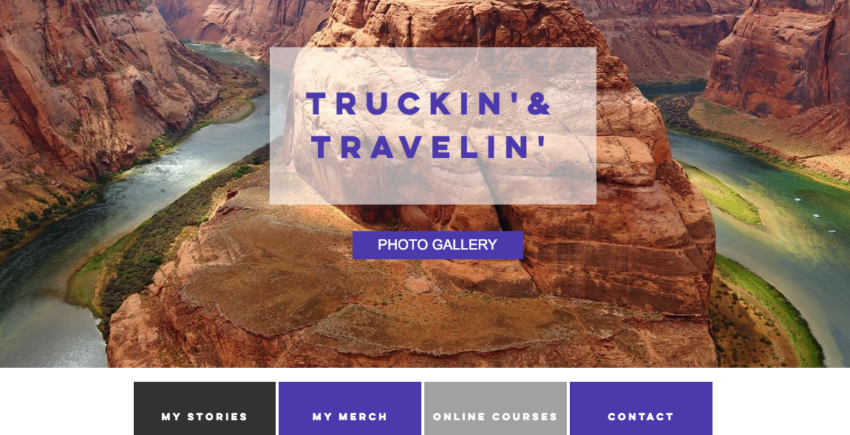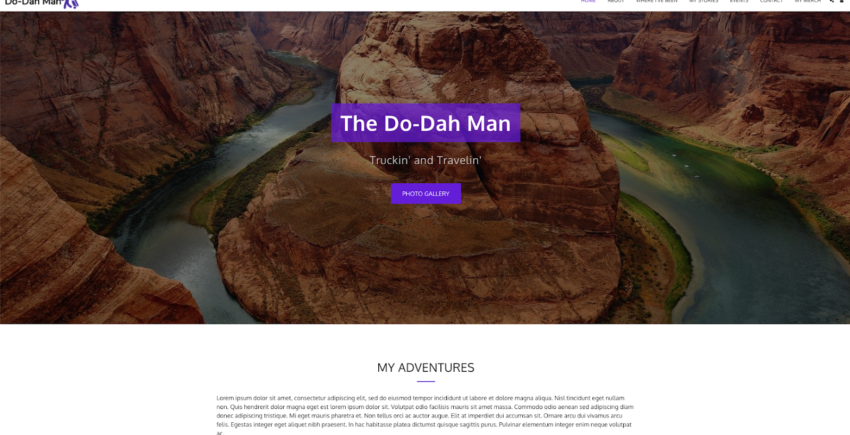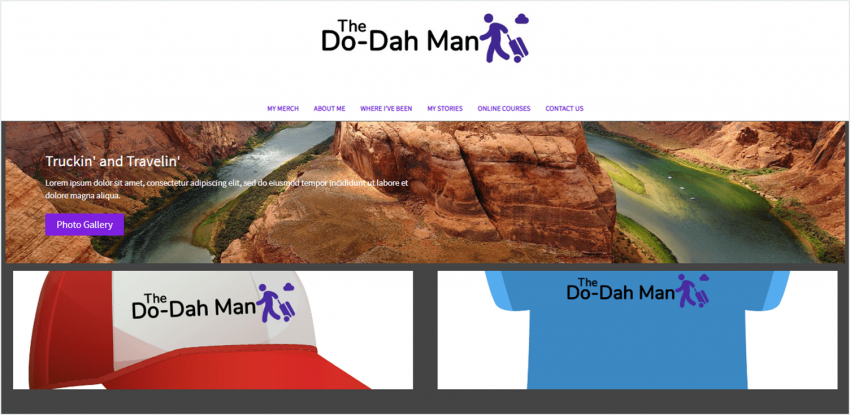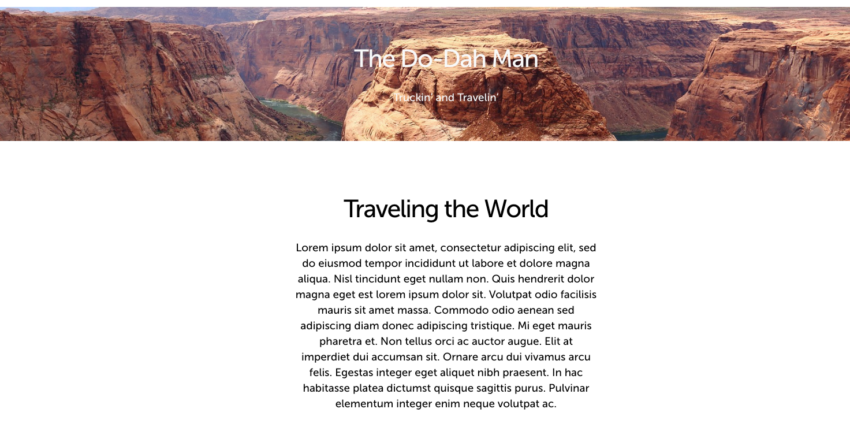适用于小型企业的10大最佳建站工具(2025年评比)
通过搭建真正的网站来比较建站工具
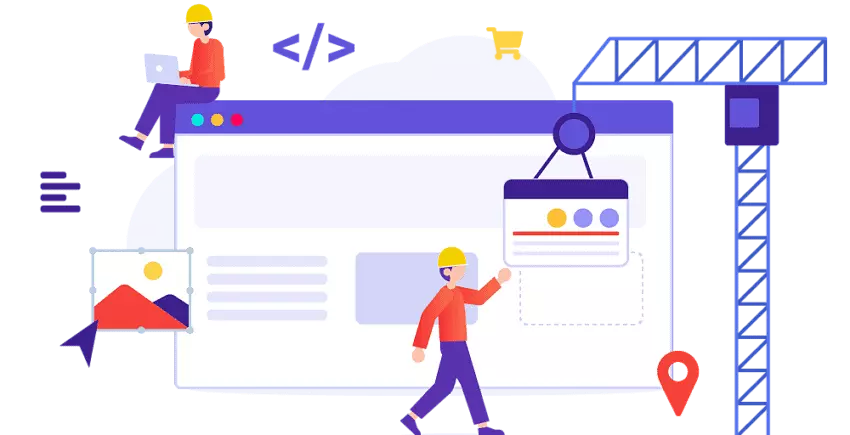
您无需我告诉您一个高效网站的重要性或者使用网站建站平台的便利性。但似乎每个建站平台都声称自己是最好的:最简单、最快捷、能提供最专业的效果。那么,他们中谁能够真正这样做到呢?
我决定通过在每个建站平台那里注册付费套餐并构建一个完整网站来回答这个问题。我仔细考虑了用户体验、可用功能、最终产品以及所有相关因素。
以下是我认为符合我严格标准的唯一几个建站平台。无论您是想建立个人网站、博客、企业网站,还是在线商店,您都能在这份名单上找到合适的解决方案。
快速浏览我们的顶级网站建站平台
- 800多个模板,适用于任何类型的网站
- 直观的拖放式编辑器,且有自定义工具
- 使用Wix的AI建站器,在几秒钟内设计整个网站
- Wix SEO设置检查清单可帮助您提高在Google上的排名
- 拥有800多个扩展程序的广泛应用市场
- 下载Wix Stores应用,创建和管理在线商店
- 无需任何技术技能
- 基于大量功能,学习曲线略陡峭
- 140多个专业设计的响应式模板
- 友好的版块编辑器,轻松完成定制
- 使用Squarespace Blueprint定制自己网站的模板
- 与Instagram、Facebook和Pinterest无缝集成
- 强大的电子商务和品牌宣传功能
- 免费设计品牌的徽标
- 无限量的图片存储空间和长达30分钟的视频存储空间
- 没有免费套餐,只有14天的试用期
- 17个类别的 150 多个响应式模板
- 新手友好的 AI 功能,包括 AI 绘制的热图
- 使用 AI 工具自动提高 SEO 排名
- 轻松使用 Google Ads 和 Meta等营销工具
- 购买包年套餐即可免费获得自定义域名
- 提供文件分享和地图集成,无需编码知识
- 没有免费套餐,但提供7天试用和退款保证
高效的网站、便利的建站工具的重要性我就不多赘述了。但似乎每款建站工具都自称是“最佳建站工具”:使用最简单、速度最快、打造的网站也最专业。那么,到底谁能信得过呢?
为了一探究竟,我订阅了每款建站工具的付费套餐,并通过搭建完整的网站来测试它们的效果。我深入考量了它们的用户体验、可用功能、网站成品和当中的所有细节。
以下都是通过了我严格测试的建站工具。无论您是想制作个人网站、博客网站、公司网站,还是想开网店,都能在这里找到最合适的解决方案。
-
![Wix homepage]()
- 功能最多的最佳免费套餐
- 有 800 多种适合各类网站的模板可选
- 便捷的拖放式编辑器,支持中文显示
Wix 的设计定制化效果是其他建站工具无法比拟的。它提供响应迅速、支持中文显示的拖放式编辑器以及数百个设计与功能小部件,让你可以打造自己心目中的理想网站,甚至达到像素级的细节把控。得益于其直观的设计工具集,用户可以轻松更改颜色、字体和页面整体布局。如果你对网站有非常具体的构思,也不必从零开始构建。Wix 一共有 800 多个模板,,分为 19 个大类和 70 多个子类。
简单来说,无论您想创建哪种网站,Wix 都有合适的模板,而且还不用局限于您所在行业的指定模板。Wix 的自定义程度非常高,我可以任意选择自己喜欢的模版,然后结合自身需求随意调整。
此外,Wix 还提供 AI 建站工具。有了它,你甚至不必再费心挑选预设模板。只需填写一份简短的问卷,Wix 的 AI 就会专门为你的网站打造出专属模板。当然,如果你喜欢自由发挥,释放更多的创造力,Wix 也提供堪比专业设计师的 Wix Studio,里面汇集的各种高级网页设计工具任你选用。
如果您需要更多网站功能,可以看看 Wix 庞大的应用市场,里面有 250 多个原生和第三方扩展程序。里面有很多应用都是免费的,可以实现简单的联络表单或社交媒体集成功能,乃至是完整电商功能、播客订阅源、直播等高级功能。
这可能会让人觉得 Wix 只适合进阶用户,但其实不是。无论你是想创建电商网站开展网络销售、发布电子书、创建作品集或博客,甚至是为餐厅打造订餐系统,Wix 都很好用,极其容易上手。它还配备业务管理工具,也有免费套餐可供试用,让你不花一分钱就能发布网站。
但要注意的是,别被所有的这些功能弄晕了。我花了好几个小时设计网站,并不是因为工程量有多大,而是因为我超级享受探索 Wix 功能的过程。市面上还有更简单的建站工具吗?当然有,但 Wix 比它们都强多了。
-
![squarespace homeoage - best website builders]()
- 专业的模板
- 深受艺术家和创意工作者的欢迎
- 出色的电商功能
Squarespace 是一款非常注重设计的建站工具。无论是其模板和工具,还是时尚的用户界面,都淋漓尽致地体现了 Squarespace 对细节的极致追求。你可以使用它的区块编辑器以不同的精度量身打造自己的网站,大到调整主要布局,小到编辑特定页面元素,一切尽在你的掌控之中。我发现,Squarespace 的用户界面也直观易用,可提供完全无缝的设计体验。
虽然 Squarespace 主打极具吸引力的视觉效果,但也丝毫没有忽视商务功能。事实上,它还提供强大的电子商务工具、营销整合和一系列品牌化功能。凭借这些功能,Squarespace 成为了专业人士(从无实体店的纯网店到实体企业,再到想要建立作品集网站的用户)打造各类网站的绝佳选择。
Squarespace没有免费计划(虽然提供14天免费试用),但是您可以在较低端的计划中使用大部分主要功能,低端计划的价格与列表中其他的建站工具相当。
-
![website-builders-new-category-page-content-4.png]()
- 可简化建站流程的 AI 工具
- 强大的电商功能
- 逾 150 个专业的模板
Hostinger 的建站工具为用户解锁了极大的创作自由度,令人印象深刻,同时也十分好用。虽然它的功能没有 Wix 那么先进,但相比其他以简约为卖点的建站工具,Hostinger 用户在创意方面有更大的话事权。Hostinger 之所以能快速创建定制化网站,主要得益于两大亮点:对用户超级友好、立马就能上手使用的用户界面,以及强大的 AI 设计功能。
Hostinger 建站工具支持中文,并提供多种工具。凭借这些工具,你可以轻松找到页面中最有可能抓住访客眼球的位置,并创建符合品牌调性的自定义文本和徽标等等。它的拖放式编辑器也非常简单易用,而且所有网站都托管在 Hostinger 的服务器上,页面加载速度超快。
可以看出来 Hostinger 也努力为用户提供便利。它的功能很强大,可以协助你完成建站所需的每一步,比如有 AI 生成模板,还有可以生成原创网站内容的 AI 写手。
如果你想创建电商网站,Hostinger 从头提供分类、预订、自定义折扣甚至是营销相关的小组件。由于它只有一种套餐,也比较实惠,Hostinger 是最实惠的建站工具之一。
虽然它没有应用市场,但还是有不少实用的第三方集成功能。总的来说,如果你希望以较低成本快速搭建一个安全且美观的网站,Hostinger 是十分出色的选择。
-
![shopify homepage - best website builders]()
- 电商功能齐全
- 数千个原创主题和第三方主题可供选择
- 适用于国际航运行业的高级业务功能和工具
如果您在找一个可以处理所有销售订单的控制中心,Shopify 是不错的选择。它支持与 Wix 或 WordPress 等建站工具集成,甚至包括 Facebook 和 Instagram 等社交媒体平台。这意味着您可以通过不同的渠道销售产品,同时跟踪产品的情况。您也可以随时根据需求自由地移动产品。
如果您想创建一个专门的商店网站,Shopify 也提供了功能齐全的建站工具,它拥有大量自定义功能和拥有数千种网站功能扩展选项的应用市场。此外,Shopify 的电商工具非常出彩。
它的电商功能数不胜数。从废弃购物车购买提醒和自动运费计算,到客户档案和有助于跟踪销售情况的高级分析功能(当然还包括基础的电商功能),应有尽有,可满足您的全部需求。
虽然 Shopify 提供直观的设计工具,但它更像是综合电子商务平台,而不是建站工具。当然,Shopify 的功能选择比不上其他专用建站工具,但它的区块编辑器绝对足够你打造出符合品牌愿景且独一无二的在线商店。此外,Shopify 支持中文,让用户体验更加顺畅。
-
![ionos-featured-image]()
- 编辑器简单易上手,是快速建站的完美选择
- 模板设计精良、专业
- 电商套餐很实惠
在上榜的所有产品中,IONOS 的 MyWebsite Now 是最简约的建站工具之一。IONOS 没有让人眼花缭乱的功能,让您能聚焦于网站设计中最重要的部分。
IONOS 的模板或功能没有其他建站工具多,自定义选项也相对有限,但它具有独特优势:上榜的其他建站工具只允许用户每次在页面上放置单个元素;而通过 IONOS 的编辑器,用户可以先添加预设模块,然后再调整相应设置。
这并不意味着做出来的网站会功能性不足或太过基础。相反,每个版块的设计都很有品味,同时也提供了大量商务网站相关功能。IONOS 的模板专业美观,再加上简单易用的编辑器,我用 IONOS 建站的体验可谓相当顺畅。
IONOS 没有专门的电商套餐,但有可以跟任意套餐捆绑的网店套件。这也让它成为了最划算的电商建站工具之一。如果您单纯想创建一个具备所有基本功能的简单网店,IONOS 值得考虑入手。
-
![SITE123 homepage - best website builders]()
- 设计美观简约,容易上手
- 最简单好用的建站工具,支持中文
- 逾 80 种模板可选
SITE123 绝对是最易用的建站工具之一(就像它的名字所说的:只需一步、两步…,轻轻松松就能创建网站)。如果您刚刚开始接触网站设计,它就是很棒的选择。SITE123 拥有 80 多个移动响应式模板,以及可拓展网站功能的大量应用选择。
SITE123 采用点击式编辑器,用户只要点击不同按钮和提示就能在给定框架内设计网站。您无需规划每个元素的位置,只需要添加文本、媒体库和联系信息等内容,并对它们进行排序。这种编辑器可以确保网站设计始终整齐划一。
虽然上手需要点时间(尤其是如果你习惯用拖放式编辑器的话),但在我掌握几个窍门后,几分钟内就能把网站建好。它还有一些出色的自动功能,如面包屑导航、网店商品自动分类,超易用的联系表单生成器,可以帮助您加速制作网站。
-
![website-builders-new-category-page-content-1.png]()
- 流畅的拖放式编辑器
- 简单易上手的博客和营销集成工具
- 充足的存储空间和带宽
不是人人都想创建引领全新风潮的全能网站。你可能只是需要一个简单的网站来发展业务,不想太贵且质量要足够 ok。那么 Webador 就很合适。
Webador 超级容易上手。它不是第一个承诺可以在几分钟内建出完整网站的建站工具,但它具备响应式用户界面、丰富的定制工具以及分类清晰的拖放小组件,因而是为数不多的能够履行承诺的建站工具之一。
Webador 不仅只有速度。如果你是入门用户,我觉得找不到比它更直观的控制面板了,管理小型网店或博客都很方便。Webador 还提供大量有助于吸引访客的优质小组件,比如自定义表单、五星级产品/服务反馈按钮和数字地图。
如果你预算有限,又想创建简单好看的网站,Webador 是很好的选择,也是市面上最实惠的建站工具之一。
-
![10-best-website-builders-14]()
- 最适合大型在线零售商或代发货商的建站工具
- 内置大量电子商务功能,可减少对第三方工具的依赖
- 强大的营销工具,拉动销售增长
坦白说,BigCommerce 对入门用户并不是很友好。如果真想用 BigCommerce 建站,就必须花时间钻研它时而让人晕头转向的界面和五花八门的功能。
但这也不完全是坏事。只要你对在线商店有大胆的构想,就值得付出精力掌握这一建站工具。因为在所有建站工具中,BigCommerce 提供的电子商务功能数量名列前茅,也是最全面的。此外,它的编辑器还支持中文,这一点更是深得我意。
BigCommerce 的功能比 Shopify 还要丰富和齐全,这意味着你可以在建站的过程中把控在线商店的每一处细节,但也同时代表着每一个细枝末节你都要过目和调整。
BigCommerce 可以满足用户对电子商务平台的所有期待,涵盖库存管理、支付集成、折扣码和优惠券、发货解决方案和废弃购物车提醒。它还提供诸多高级功能,如员工账户、多语言网站和第三方销售集成等等。
总的来说,BigCommerce 专为专业在线商店、多成员组织以及经验丰富的企业主而设计。如果你希望自己的商店繁荣兴盛、蒸蒸日上,那么 BigCommerce 值得一试,但请记住,为此你需要付出大量的时间和精力。
-
![wordpress homepage - best website builders]()
- 无忧使用 WordPress
- 最好的博客平台
- 几千种插件,可拓展功能
WordPress.org 是内容管理和网站制作的老派巨头。但是,老派并不等于过时,网络上大约三分之一的网站都是用 WordPress 创建的。值得庆幸的是,WordPress.com 不要求用户进行自托管或了解网页开发等高级技术,让人人都可以尽情体验 WordPress。
WordPress.com 是 WordPress 的建站工具版本,用户可以在上面直接访问 WordPress 的大部分功能。但是,即使是这个“更简单”的建站工具版本,学起来也有难度。另外,只有订阅 Pro 套餐,只有订阅更贵的套餐才能获取。
WordPress.com 的亮点在于,用户几乎可以无限扩展网站。但是,它跟“易用”和“便宜”这两个词根本沾不上边。
虽然 WordPress.com 区块编辑器远不是市面上易用性最高的,但它支持中文,并且经过逐年优化,使用体验直线上升。用户可以用它轻松创建布局合理、更侧重于展示文本和视觉媒体的简约页面。如果你不想花时间钻研它的区块系统,也可以直接添加预设好的内容版块(即“模板”)。但老实说,在使用模板时,我有时也会遇到问题。
-
![website-builders-new-category-page-content-2.png]()
- 可付费购买专业设计服务
- 更高级的编辑器,具有大量自定义选项
- 有几百种模板可选
尽管 Web.com 远不是榜单中最人性化的建站工具,但它在易用性和更强大、更高级的设计功能之间取得了良好的平衡。你可以利用编辑器编辑网站的各个方面,并进行不同程度的细节把控,或者只使用简单的基础选项,让页面上的每个元素看起来都“恰到好处”。因此,不同技术水平的用户都能从 Web.com 的多功能选项中找到适合自己的设置。
Web.com 还为各类网站提供实用的工具,拥有 SEO(搜索引擎优化)、市场营销、电商、博客等易用却强大的相关功能。如果你不想费心设计,甚至可以选择支付一小笔费用聘请专业的网页设计师,帮你创建出理想的网站。设计师交付网站后,你仍然可以使用经典编辑器调整。这样不仅能获得专业设计,同时最终决定权也掌握在自己手中。
它的编辑器并不完美。功能固然丰富,但同时也让它很难在某个方面脱颖而出。
例如,编辑器很容易上手,但不适合纯小白用户。尽管它有多元化的电商功能,但还是比不上专门的电商建站工具。但假如你具备一定的技术背景,需要灵活的建站工具,那么 Web.com 值得入手。
我评选最佳建站工具的标准
易用性
好的建站工具应当直观、清晰,用起来应该是非常流畅的。使用几乎所有的建站工具都需要一定的“磨合期”。一旦过了这个阶段,应该就能轻松找到所需的工具,并且不必焦头烂额地尝试弄懂它们。 编辑网站最关键的部分应当毫不费力。也就是说,不用绕几圈才能找到自定义选项。此外,建站工具还应提供清晰、强大的客服功能,客服也要能及时解答您的疑问。 如果建站工具可以自动保存工作进度,对重要步骤给出连续的提醒(如发布网站或连接域),那会非常加分。设计灵活性
如果您想让网站脱颖而出,它看起来一定不能千篇一律。您很可能需要先选择网站模板。而最佳建站工具不仅有大量的模板选择,还有各种自定义工具,为模板注入生机和独特的风格。具体来说,最佳建站工具应:- 提供大量初始模板选择
- 允许用户完全控制配色方案
- 提供多种字体
- 拥有大量页面布局和/或内容块选项
价格
判断价格的标准与其说是绝对费用,不如说是价值。一个建站工具可能有很便宜的计划,但是如果其中最贵的计划提供的功能只有其他建站工具最基础的计划的一半,那它的便宜也不足称道。 物有所值的建站工具应该以最低的费用为您提供最多的功能。建站工具会提供多种计划供选择,您可以根据需要购买。例如,Squarespace 可能不是最便宜的建站工具,但是提供了非常多功能,因此我认为它物超所值。点击此处查看最新计划。 通常来说(但并非总是这样),更高级的计划要么会提供更多带宽和存储空间,要么提供高级的电子商务功能。了解您的网站需求将有助于您在查看测试结果时更好地评估这些计划的价值。其他考虑因素
虽然上述标准在比较建站工具时最为重要,但还有一些别的功能可以为部分建站工具加分。仅仅具备这些功能可能无法让建站工具更出彩,但在结合其他强大的功能时,它们会让建站工具完全升一个等级。 这些附加功能必须真的实用,而不仅仅是花架子。以下是我纳入考虑范围的功能:- SEO 功能:大多数建站工具都可以帮助您优化标题标签和元描述,但是提供额外技术功能的建站工具(例如自动生成txt 文件或站点地图)确实很有帮助。
- 提供足够的应用程序和集成功能:比起设计,这与功能的关系更密切。一款优秀的建站工具应该能够为您提供所需的功能,最好集成您已经在使用的其他工具或软件,例如用于电子邮件营销的 MailChimp。
- 真正独特的功能:一些建站工具提供独有的出色功能,无法与其他建站工具进行对比。测试结果包含了每款建站工具的独特功能。
电子商务建站工具,还是带电子商务功能的常规建站工具?
我们榜单中的一些产品(如 Shopify 或 BigCommerce)更像是电子商务平台,而不是传统的建站工具。它们几乎完全专注于提供在线商店功能,而不是设计或定制网站。它们的在线商店功能远远优于常规建站工具,但是你会发现几乎其他建站功能都变得不太好用。 常规建站工具提供的电子商务功能主要作为附加服务存在,而不是主要服务,虽然有一些”常规”建站工具,例如 Squarespace 已经开始提供质量非常不错的电商功能。有了这些功能后,为网站添加强大的博客、一系列登陆页面以及大量照片或视频会变得容易得多。 我比较过常规建站工具和电商建站工具,其实没有哪个选项是适合所有用户的。您选择的建站工具类型应该取决于您网站的主要用途。 如果你建站的主要目标是销售产品或服务,那么电子商务建站工具是更好的选择。电子商务建站工具可以提供更多的付款方式,更细致的产品设置和分类,有的甚至支持发货。它们还拥有特定的基础设施,以便更好地应对大订单或高销量的压力。 但是,如果您在运营博客或个人网站(如作品集),目标是销售少量商品(例如书籍或在线课程),那么具有电子商务功能的建站工具不仅能创建一个不错的在线商店,在常规功能方面还能大大超出您的需求。 许多电子商务建站工具都在某种程度上与其他平台或建站工具集成,因此您的网站可以取二者之长。如果您主要从事零售,但想为您的网站扩展博客功能或其他内容,那么这样的组合可能是正确的选择。测试过程
为了测试这些网站建站工具,我从一个简单网站的框架开始动手,其中涵盖了大多数网站的基础功能。我建立的每个网站都必须包括:- 静态文字页面(”关于”页面)
- 博客文章
- 图片库
- 日历或活动页面
- 联系页面
- 网上商店
- 更改颜色和字体方案
- 添加图片
- 嵌入视频
- 创建联系表单
- 添加一个按钮
- 编辑菜单
- 更新替代文本
- 测试SEO功能
建站工具全面比较:性能表现 PK
接下来是很有意思的部分:我会列出每款建站工具的真实测试结果。我在后文详细分析了每款建站工具的使用体验,并根据以上标准评分。首先一起来看看这张图表,它比较了建站工具一些最重要的功能。 我使用 Google 的 PageSpeed Insights 来检测哪些建站工具所生成的网站只是看上去很漂亮,而哪些建站工具真正针对快速加载进行了优化。我在台式机和移动设备上测试了这些网站。您在这里看到的分数范围是1到100,其中100是最高分。| 免费套餐 | 模板数量 | 移动设备自适应 | 应用数量 | 我建站所花的时间 | Google Page Insights 分数(桌面版/移动版) | 付费套餐是否包含免费域名 | 免费 SSL | |
| Wix | ✔ | 800+ | ✔ | 300+ | 90 分钟 | 80/52 | ✔ | ✔ |
| Squarespace | ✘ | 170+ | ✔ | 40+ | 50 分钟 | 73/40 | ✔ | ✔ |
| Hostinger Website Builder | ✘ | 150 | ✔ | 5+ | 30 分钟 | 90/63 | 仅最高级的 3 款套餐包含 | ✔ |
| Shopify | ✘ | 190+ 个原生模板,数千个第三方模板 | ✔ | 8000+ | 45 分钟 | 99/63 | ✔ | ✔ |
| IONOS | ✘ | 20+ | ✔ | 无 | 30 分钟 | 91/88 | ✔ | ✔ |
| SITE123 | ✔ | 80+ | ✔ | 90+ | 60 分钟 | 93/60 | ✔ | ✔ |
| Webador | ✔ | 50+ | ✔ | 无 | 10 分钟 | 82/53 | ✔ | ✔ |
| BigCommerce | ✘ | 190+ | ✔ | 1000+ | 75 分钟 | 67/27 | ✔ | ✔ |
| WordPress.com | ✔ | 330+ 个原生模板,数千个第三方模板 | ✔ | 59,000+ | 75 分钟 | 99/88 | ✔ | ✔ |
| Web.com | ✘ | 150+ | ✔ | 无 | 80 分钟 | 71/75 | ✔ | ✔ |
#1 Wix – 综合最佳建站工具
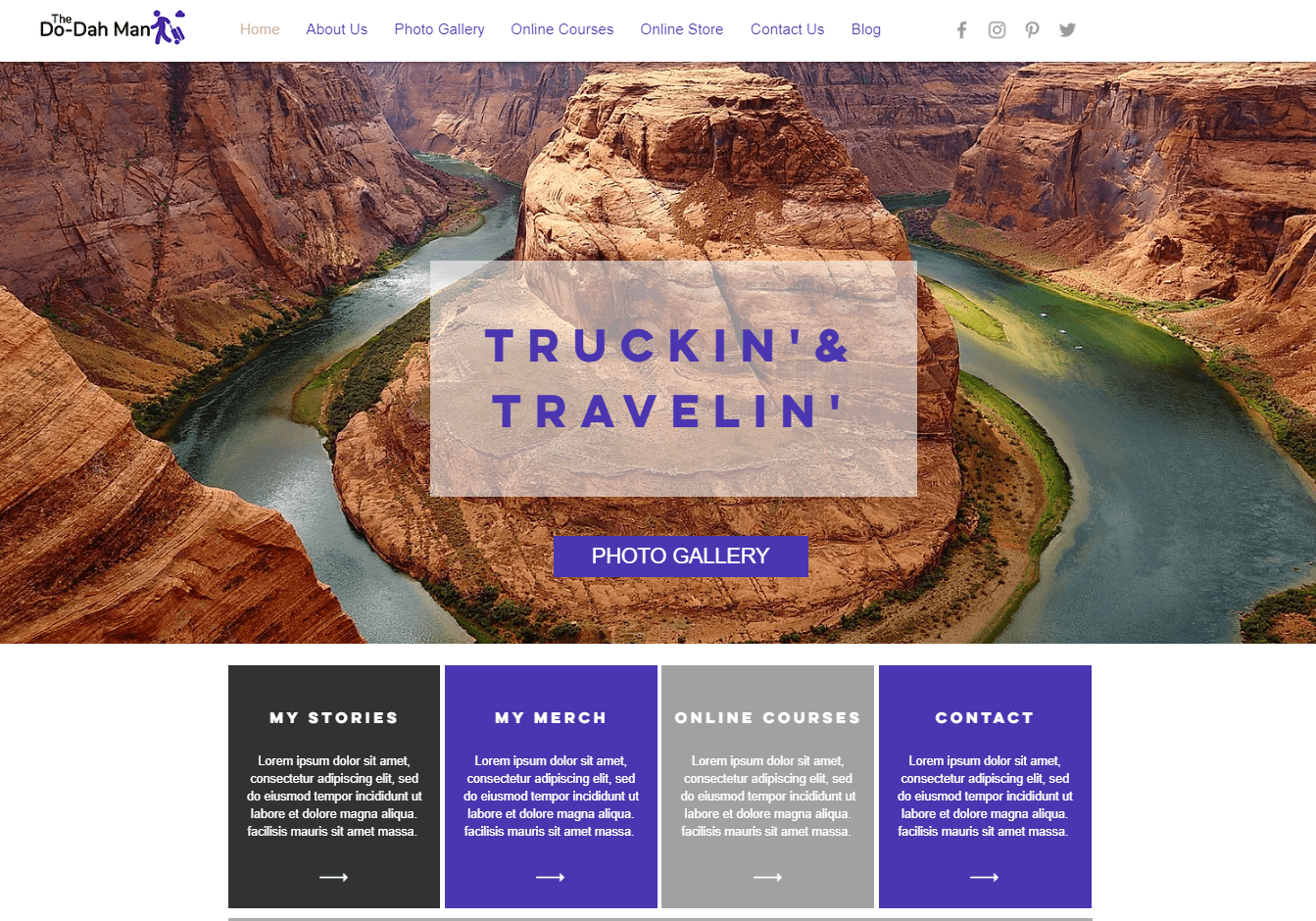
| 标准 | 得分/总分 |
|---|---|
| 易用性 | 10/10 |
| 设计灵活性 | 10/10 |
| 价格 | 9/10 |
| 模版数量 | 800+ |
| 应用程序数量 | 26 个免费/总共 300 个 |
| 支持简体中文 | 否 |
易用性
Wix 建站工具确实是我测试过的最简单、最直观的网站编辑器。我所需的所有东西一开始就都找到了,我全程没有感到沮丧过,甚至不需要向支持中心寻求帮助。我可以在短短 30 分钟内大约完成网站的一半,花了大约 75 分钟建起完整的 Wix 网站。 为了简化流程,Wix 还提供全套的人工智能(AI)功能,可以帮助你从零开始创建网站。它会问你一些关于你想创建的网站的问题,然后据此生成一个定制网站,几分钟就能完成。虽然在设计上有一些限制,但你完全可以根据自己的喜好编辑网站。AI 工具还可以从你的社媒账户导入内容,以营造统一的品牌形象。 其他一些 AI 工具还可以帮你撰写网站内容、修图、分析网站运营情况。Wix 会保存所有修改,让你可以随时恢复到更早版本的网站设计。 首先,所有 Wix 网站在设计中都考虑到了最佳实践,从而为之后的 SEO(搜索引擎优化)做好充分准备。网站具备可定制的元标签、Google 即时索引、XML 网站地图、结构化数据标记等。这些元素能提升网站在搜索引擎上的排名。你还可以在面板上连接 Google Ads and Analytics(Google 广告与分析),以跟踪所有信息。 如果你觉得无从下手,还可以使用 Wix 的 SEO Setup Checklist(SEO 设置检查清单)。它会指引你完成所有必要步骤,就算是 SEO 小白也能轻松上手。Wix 将这项功能命名为“Get Found On Google”(让大家在 Google 上找到你的网站),方便所有人使用这项功能。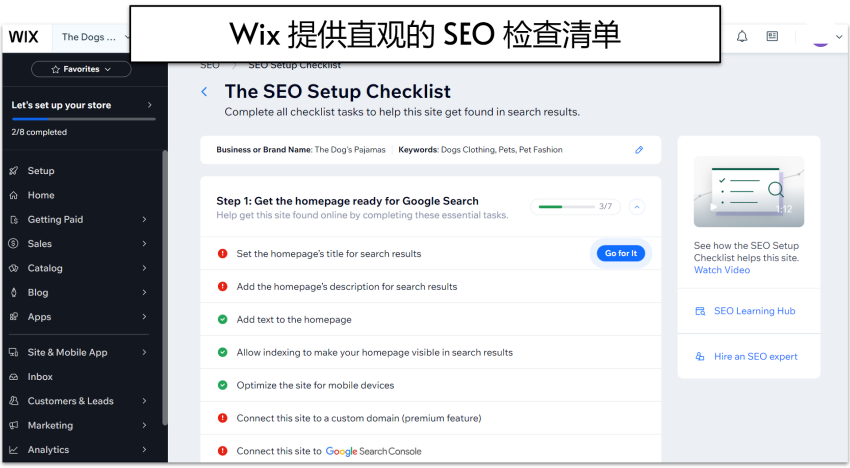
设计灵活性
Wix 确实做到了不虚假宣传,您可以完全按照自己的需要编辑网站的每个元素。颜色、字体、块和布局有很多选项,您可以轻松保存配色和字体方案以便在整个网站上使用。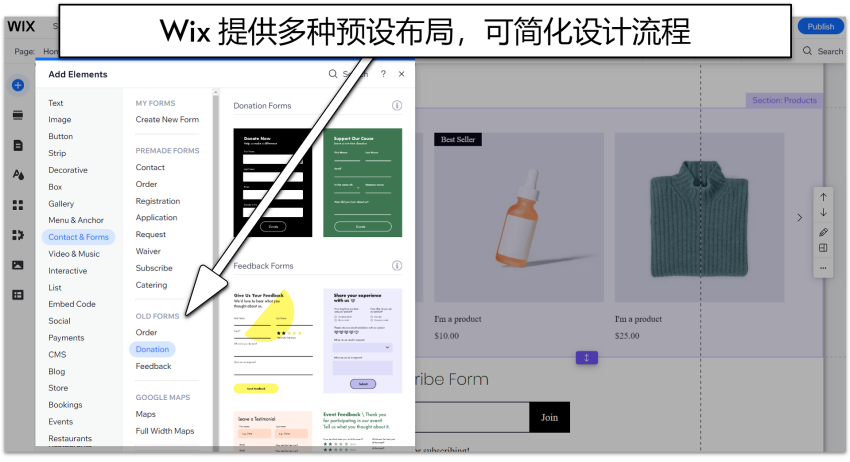
价格
Wix 免费套餐提供丰富的自定义选项,共有 800 多套模板和多种应用可选。购买付费套餐即可关联自定义域名,获得更大的存储空间,并移除广告。 Wix 目前提供四种付费套餐:Light、Core 、Business 和 Business Elite。每次升级套餐都会解锁更多存储空间、视频时长和协作者账户。不同套餐有其专属功能,比如轻量化营销套件、基础电子商务功能、标准电子商务和营销选项、VIP 支持以及高级开发者平台。其他功能
下面是我喜欢的一些其他功能:- 在线商店:Wix 商店界面确实非常友好,会引导您逐步完成添加产品信息、运输和付款方式等所有步骤。 你还可以添加应用,扩展网店的功能,比如提升支付灵活性的 Laybuy、用于销售礼品卡的 Gifted、可打印运送标签和降低运费的 Shippo 或 ShipStation。
- 高级SEO选项:除了 Wix SEO Wiz 之外,高级 SEO 设置还包括结构化数据、规范 URL 和自定义元标记等选项。这些可帮助 Google 在技术层面上更好地了解您的网站,而您无需进行任何复杂的技术工作。您还可以设置 AMP 页面以获得更快的移动体验。
- AI 建站工具:即使 Wix 的 800 多种模板都不入眼,你还可以填写 Wix AI 问卷,让 AI 帮你量身打造自定义模板。
- 支持中心:Wix 提供电话客服和实时聊天客服,社交媒体上也有客户支持,你可以在 Twitter 和 Reddit 上“@WixHelp” 来提问。如果升级到更高级的套餐,就能享受 VIP 客服,避免排队。虽然我不需要用到帮助中心,但 Wix 列出的信息和客服支持真的很出色。它有很多自助文章、视频教程和热门话题。
#2 Squarespace – 最适合设计的建站工具
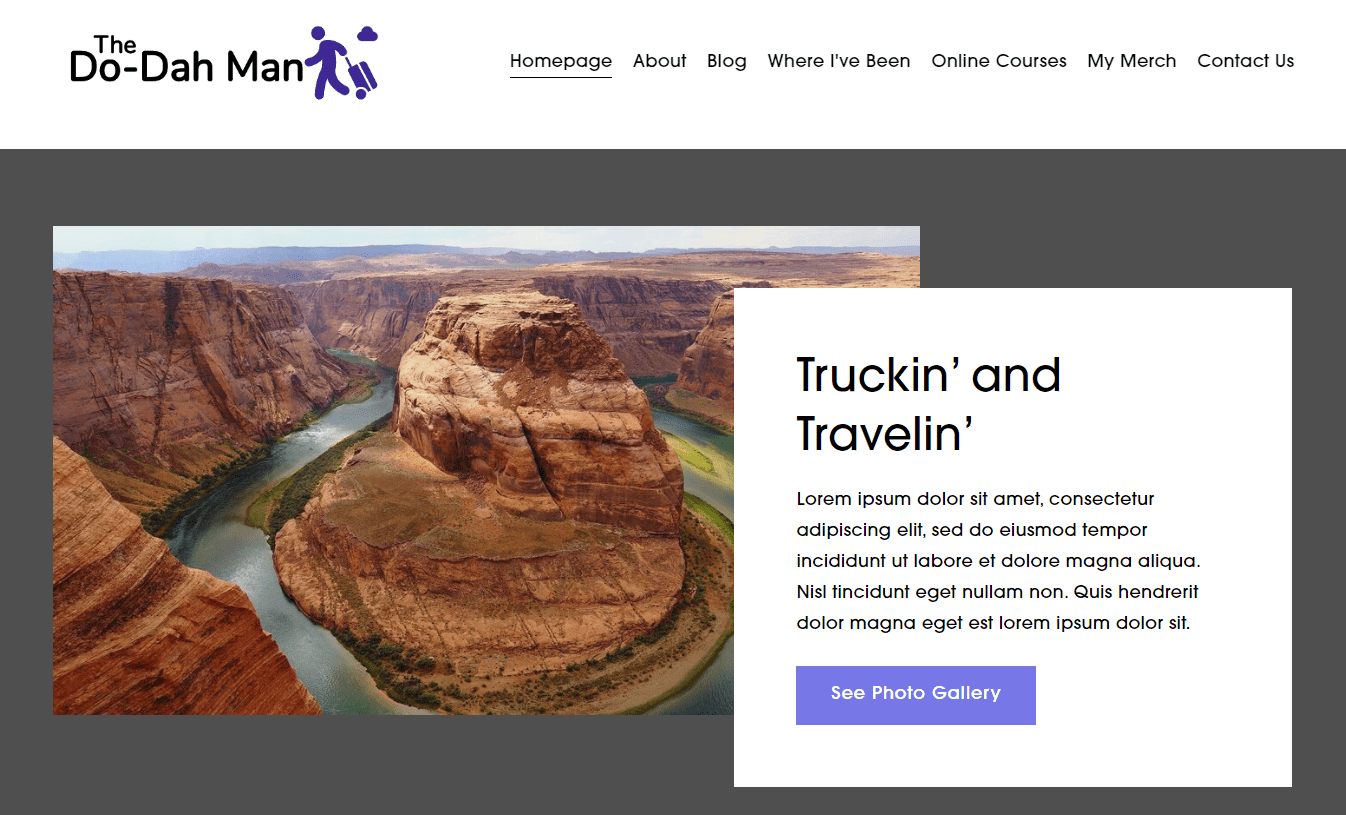
| 标准 | 得分/总分 |
|---|---|
| 易用性 | 8/10 |
| 设计灵活性 | 8/10 |
| 价格 | 6/10 |
| 模板数量 | 140+ |
| 应用程序数量 | 30+ |
| 支持简体中文 | 否 |
易用性
Squarespace 拥有最易于使用的区块编辑器之一。一方面,它的用户界面简单好上手;另一方面,它为打造布局合理的网站提供众多选项。你可以先添加不同功能的预设版块(这些版块的设计绝对不会辜负你对 Squarespace 的期望),然后再进行更细致的编辑。你既可以更改每个元素的功能,也可以自行添加新的内容区块。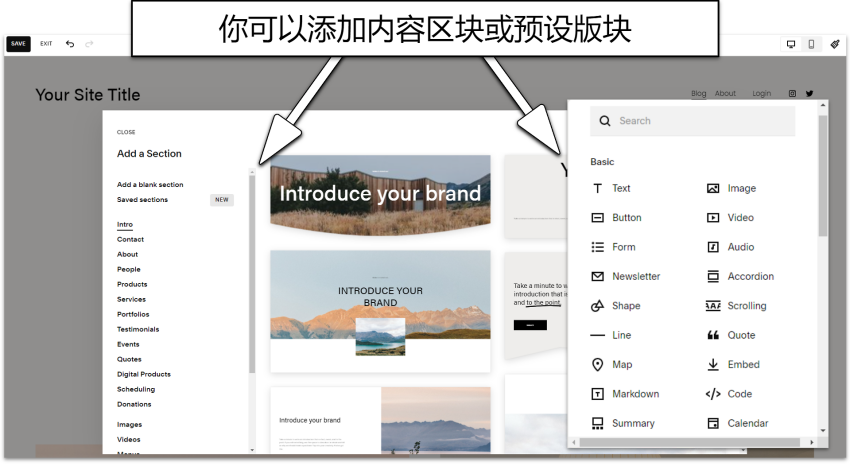
设计灵活性
Squarespace 的一些模版是行业中最好的,其设计灵活性给人留下了深刻的印象。Squarespace 不支持随意改变每种颜色,其区块编辑器也存在一些固有的局限性,但总的来说,你可以自定义大量内容,让网站看上去特别美观。 我最喜欢的设计功能之一是调色板选择器,您可以在其中选择三种基本颜色来匹配您的网站,Squarespace 会生成更广泛的颜色主题以供全站使用。这是我的 Squarespace 测试网站的调色板: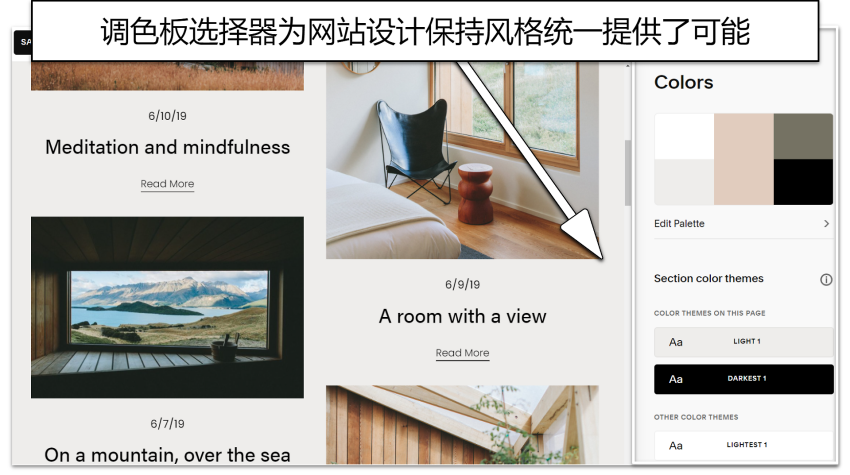
价格
Squarespace 没有免费计划,但是即使是低等级的计划,您也可以获得很多功能。您也可以在购买付费计划之前,通过14天免费试用进行测试。如果您购买更昂贵的计划,您将获得更高级的电子商务功能,因此小型博客和在线商店可以负担得起 Squarespace。通常,高级电子商务计划比那些专用于电子商务的建站工具的计划要便宜一些。 总体而言,Squarespace 似乎致力于确保您可以创建尽可能优秀的网站,他们不会在免费计划上砍掉出色的体验和网站功能。其他功能
Squarespace 的强项在于设计,但还有其他几点值得注意:- 强大的营销功能:SEO 功能是建站工具的标配,但是 Squarespace 还提供了一些别的出色的营销功能。它直接集成了 Instagram、Facebook 和 Pinterest,甚至还有 URL 生成器可以帮助你跟踪付费搜索活动。
- 在线商店:添加产品不及其他常规建站工具直观,但与专用于电子商务的建站工具相当。在测试了所有这些建站工具并学习了很多有关在线商店的知识之后,我注意到,更高级和更强大的电子商务功能的学习曲线更陡峭。Squarespace 也是如此。
- 内置电子邮件营销:当您发布帖子时,可以直接基于帖子来创建电子邮件营销。这是所有建站工具中集成程度最高的电子邮件功能——您无需添加任何集成或扩展插件即可使用此功能。
- Squarespace Blueprint:如果你对网站有非常具体的构想,可以使用简单易用的模块化模板创建工具 Squarespace Blueprint 打造出专属模板。
#3 Hostinger 建站工具:最灵活、易上手的建站工具
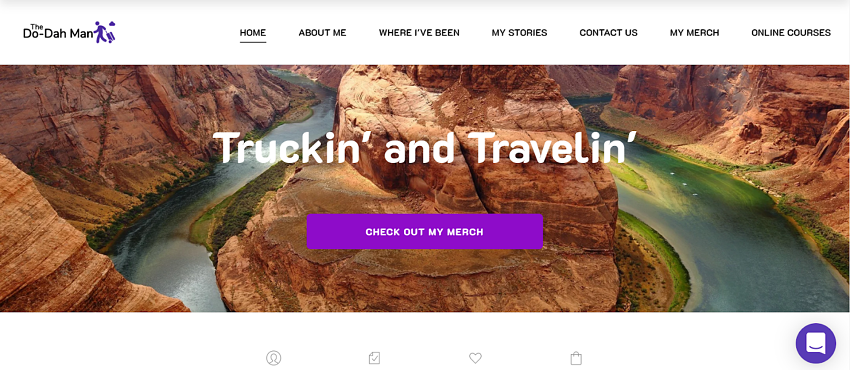
| 标准 | 得分/总分 |
|---|---|
| 易用性 | 6/10 |
| 设计灵活性 | 4/10 |
| 价格 | 4/10 |
| 模板数量 | 140+ |
| 应用程序数量 | 无 |
易用性
Hostinger 建站工具很容易上手。我这个“Hostinger 小白”只用了不到 5 分钟就掌握了最基本的使用方法。Hostinger 的一个潜在缺点是缺少实用的上手清单和演练向导,但只需要点击几下就能慢慢熟悉。所有功能都很直观。 由于 Hostinger 的操作方式和其他建站工具略有不同,我好几次被难住了。例如,按钮的位置和我预想的不一样。但这可能只是因为我用过别的建站工具先入为主了,对建站纯新手应该不成问题。 为了简化用户的建站过程,Hostinger 提供了一整套 AI 工具。如果你需要灵感,可以试试这些智能帮手:AI 企业名称生成器、标语生成器、博客标题生成器。它甚至还有 AI 写手,可以生成对 SEO 友好的内容和页面。 Hostinger 生成的文本算不上糟糕,但我还是想要自己撰写内容。但如果你实在不知道从何下笔,Hostinger 生成的内容肯定能够激发你的灵感。
设计灵活性
作为一款简约的建站工具,Hostinger 的设计灵活性很强。它的模板很精致,但你无需受固定设计和布局的约束。 例如,你可以直接选择网站的整体配色方案,这么做更加简单。但这并不等同于只能使用这些颜色,你还可以根据喜好编辑每个元素的颜色。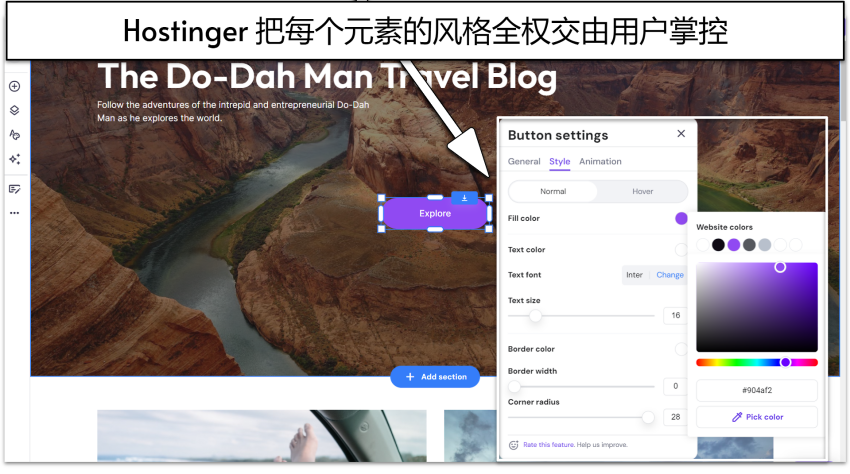
电商功能
Hostinger 电商套餐和更高级的套餐都包含强大且易用的电商功能。退出网站编辑器及进入“商店管理器” (Store Manager) 后,就能开始搭建网店,两者之间可以自如切换。 Hostinger 提供了实用的分步建店向导,你可以跟着清单一步步创建和上线网店。向导涵盖了最基础的产品添加、设置送货选项和创建支付方式等操作。 分类产品、追踪库存和创建派生产品这几个步骤可能会有点复杂(尤其是创建派生产品,大量错误提示把我搞懵了几分钟)。不过,麻烦是麻烦,还不至于让人崩溃,我最后还是弄懂了怎么操作。 要说最让人失望的一点,就是 Hostinger 在主页上没有提供针对主打产品的现成内容块,而这是其他大部分建站工具都有的标准功能。我只能插入整个网店页面,太别扭了。
价格
Hostinger 只提供两种付费的建站工具套餐:Premium Website Builder 和 Business Website Builder。当然,订阅 Hostinger 任意托管套餐的用户也可以使用建站工具来搭建网站。总的来说,Hostinger 的价格非常实惠,月付价格低到令人难以置信。 不得不说的是,Hostinger 的宣传有点不厚道。比如,获得宣传价格的前提是订阅 4 年套餐。4 年可不短啊!考虑到需要分月付款,或许购买别的服务更划算。值得注意的一点是,Hostinger 的 PageSpeed Insight 分数也低于平均水平。 遗憾的是,Hostinger 没有免费试用,而大多数没有免费套餐的竞品都有提供。对我来说,连产品都没测试过,就要掏出信用卡给钱,这点实在让人却步。话说回来,它倒是有 30 天退款保证,那怎么就没有免费试用呢?其他功能
Hostinger 不像其他建站工具那样功能齐全,但它依然提供了大量的工具,足以帮助用户按照自己的需求创建各类网站。- 全套 SEO 和营销工具:包括网站热图(跟踪用户如何与网站互动)、Facebook Pixel 集成、Facebook Live Chat(实时聊天)集成、Google Analytics(谷歌分析)以及Google Tag Manager(谷歌跟踪代码管理工具)。
- 专门的移动端编辑器:可按照具体要求对移动版网站进行微调。
- iOS 和安卓版移动应用:随时随地管理网店。
- Website Importer(网站导入)工具:可以将现成网站的文字和图片导入到 Hostinger 网站中。
#4 Shopify [电子商务] – 性价比最高的在线商店建站工具
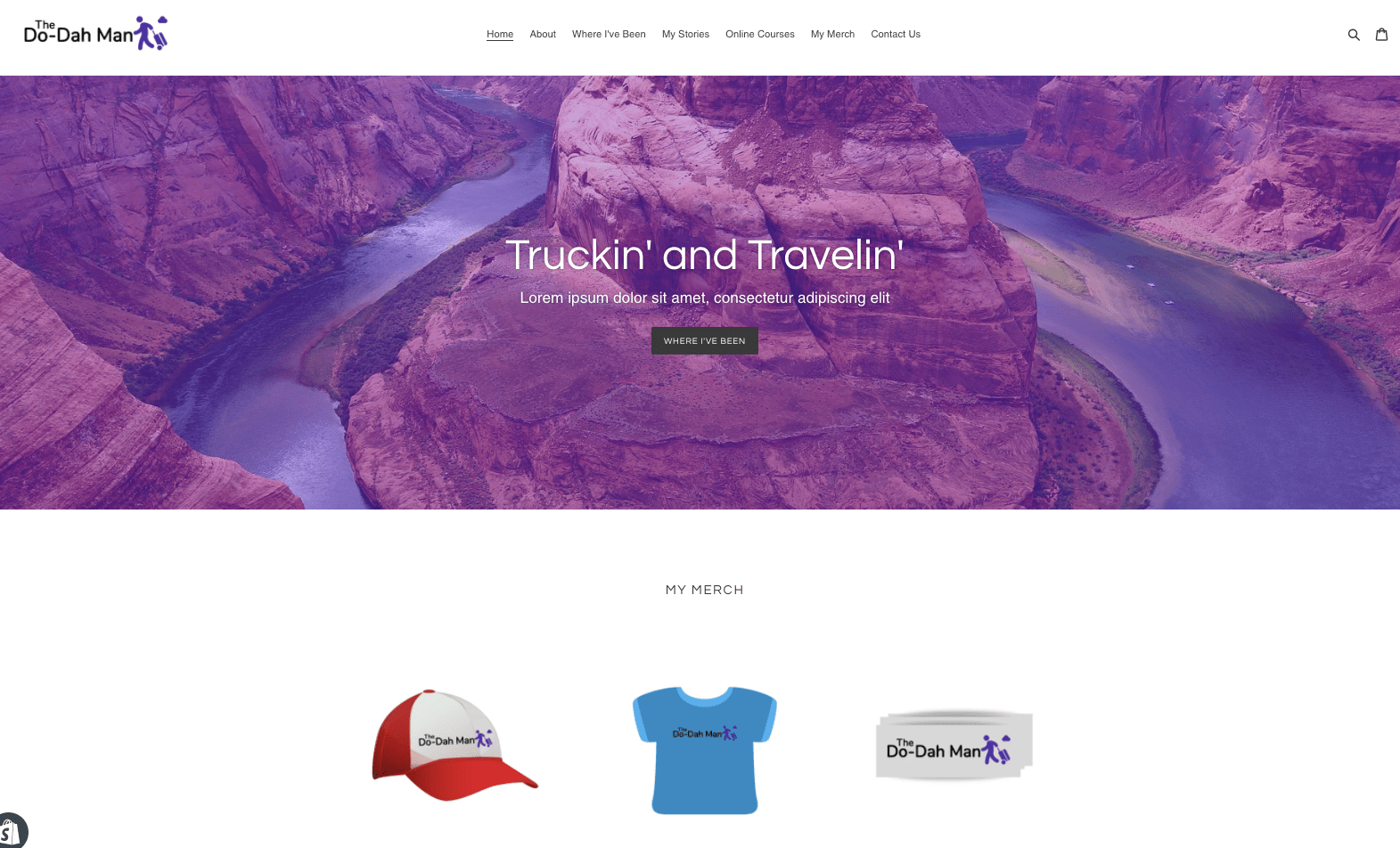
| 标准 | 得分/总分 |
|---|---|
| 易用性 | 7/10 |
| 设计灵活性 | 7/10 |
| 价格 | 7/10 |
| 模板数量 | 12 个免费/155 多个付费 |
| 应用程序数量 | 8000+ |
| 支持简体中文 | 否 |
易用性
Shopify 支持中文,并有许多易于使用的功能,但是它的页面编辑器并不够直观。有时必须在几个菜单之间来回切换,才能编辑页面格式,而且经常找不到编辑页面设计的选项。
设计灵活性
Shopify 有许多颜色和字体选项可用于自定义主题,还提供了大量的块供您创建主页。其他页面没有那么大的布局灵活性,但数千款应用程序中有一些是页面创建器,可以为部分商店页面提供更大的设计灵活性。(但是,如果您需要大量的网站内容和许多的在线商店功能,则可能仍然需要使用其他建站工具。)电子商务功能
Shopify 的电子商务功能致力于使实体零售商受益,因此提供了一些很酷的功能,可用于添加位置和跟踪每家商店的库存以及地点之间如何调货。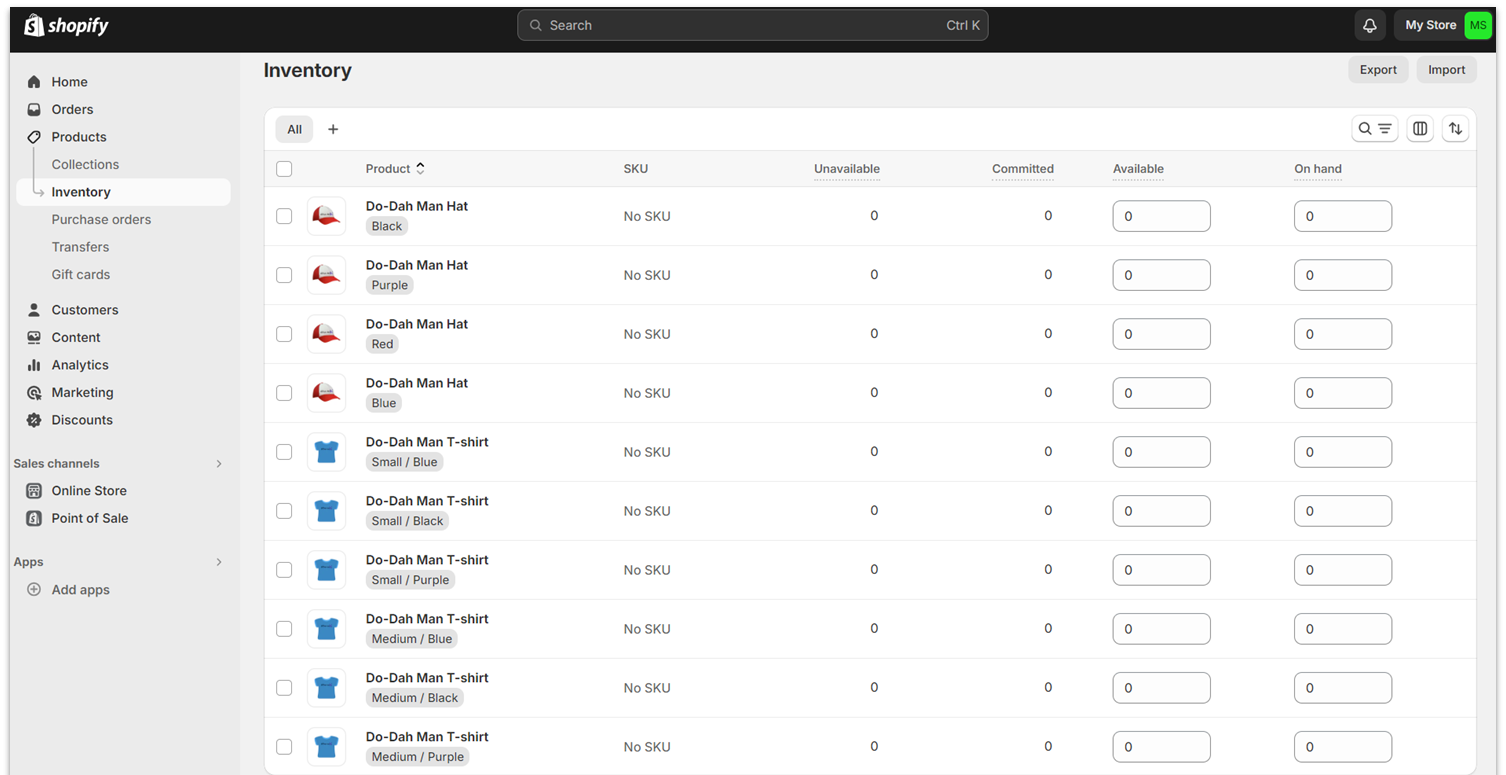
价格
所有电子商务建站工具的定价结构都相似,但 Shopify 可以为您带来更多价值(还有免费试用,虽然只有 3 天)。您可以用 Volusion 相近的价格享受巨大的物流折扣、添加商店位置的功能以及其他一些附赠功能。#5 IONOS – 最适合刚刚起步的企业的建站工具

| 标准 | 得分/总分 |
|---|---|
| 易用性 | 9/10 |
| 设计灵活性 | 8/10 |
| 价格 | 8/10 |
| 模板数量 | 18 |
| 应用程序数量 | 0 |
易用性
尽管 IONOS 主要是一家网页托管公司,但它也推出了一款简单的建站工具 MyWebsite Now,非常适合想要搭建商务网站的用户。 前期的设置非常简单:只需要选择一个模板就可以开始。如果你以前用过建站工具的话,很快就能上手 。 不过,我在用 IONOS 时偶尔会遇到一些问题。打个比方,添加元素和编辑元素需要分开操作。您需要进入“区块编辑器”才能在区块中添加内容(例如按钮),然后要返回上一步才能自定义。弄懂了之后很好操作,但一开始还是会觉得不太直观。
设计灵活性
MyWebsite Now 建站工具提供了精美的网站模板,不仅简约、现代,也能很好地适应移动设备,只不过数量并不多——一共只有 18 种设计,基本上是每个行业对应一种设计。虽然少,但还是可以玩出花样,做成自己喜欢的样子。 IONOS 是一款简单的建站工具,但提供了一系列个性化选项。您可以调整整个网站的颜色和字体,还能创建个性化调色板,微调每个元素的颜色、字体和行距等设置。
电商功能
升级 IONOS 订阅即可获得电商功能, 而且它的电商套餐还是市面上最划算的选择之一。如果你想打造一个简简单单的网店,IONOS 电商套餐的性价比很高,值得考虑入手。 从价格可以判断,IONOS 的电商工具没有 Shopify、BigCommerce 等专门电商建站工具那么强大。不过,它还是提供了基础的库存管理功能、产品选项、税费和发货设置、可将相关产品添加到产品页面的内容块,等等,同时支持销售数字和实物商品。 IONOS 也有折扣和优惠券功能,支持设置废弃购物车电子邮件提醒、通过 Facebook、Instagram、Google Shopping、eBay 和 Amazon集成直接从网站销售商品。部分入围的建站工具只有升级到高级电商套餐才能使用这些功能,但 IONOS 的基础套餐就已经包含在内。价格
如果您在考虑使用 MyWebsite Now(非常推荐新手使用),可以看看它的两款套餐:Starter(入门)和 Online Store Starter(网店入门)套餐。究竟要选择哪种,取决于您是否需要开网店。 Starter 套餐包含所有模板、设计选择、配色方案、一年的免费域名和专业的邮件地址。而 Online Store Starter 套餐则提供了多种网店功能,如产品上架、支付选项、发货和提货选项、营销工具、通过社交媒体销售产品的集成工具,等等。 IONOS 也有免费试用,你可以亲自体验下这款建站工具。不过话说回来,只有订阅月度套餐的用户才能免费试用,这有点烦。如果您订阅的是年度套餐(价格便宜很多),就无法享受到免费试用期(一个月),不过前 12 个月的订阅费有折扣。 但无论如何,它都提供 30 天退款保证。您可以在订阅后的 30 天内取消订阅并获得全额退款。如果能不用信用卡注册就更好了。其他功能
IONOS的附加功能不多,也没有可以添加额外功能的应用商店。不过它有大部分最基础的功能:- SEO 工具:MyWebsite Now 包含一些基础的 SEO 工具,如设置页面名称、描述,以及共享到社交媒体的图片。
- 分析工具:简单的内置分析工具让您可以追踪访客的数量。
- GDPR:预设的 cookie 横幅可以轻松确保网站符合 GDPR 的要求。
- 图库:您可以访问拥有超过 17,000张免版税图片的图库。即使没有高超的摄影技术,也能大大优化网站的视觉效果。
#6 SITE123 – 最适合新手的建站工具
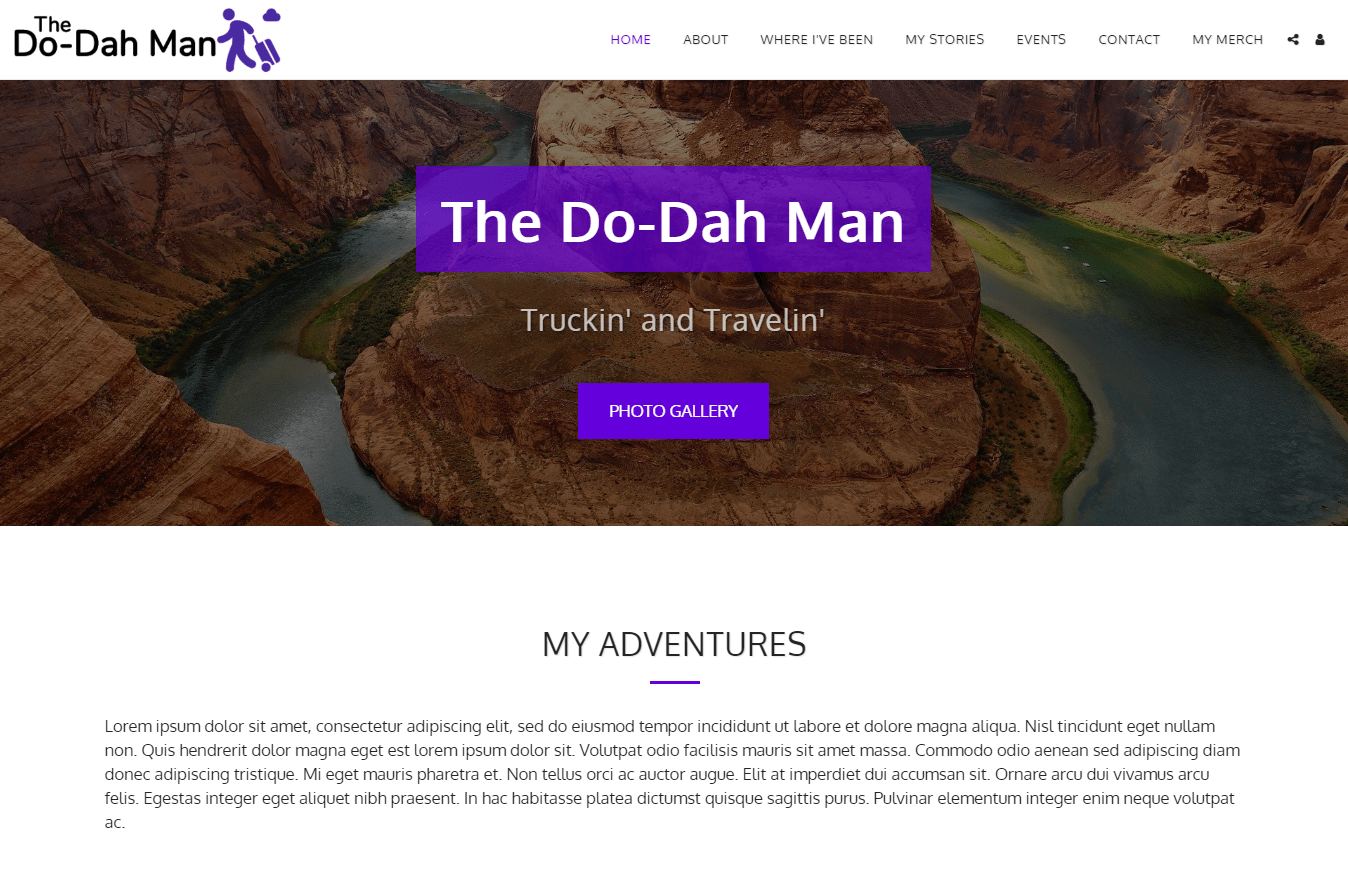
| 标准 | 得分/总分 |
|---|---|
| 易用性 | 8/10 |
| 设计灵活性 | 7/10 |
| 价格 | 8/10 |
| 模板数量 | 180+ |
| 应用程序数量 | 80+ |
| 支持简体中文 | 否 |
易用性
SITE123 的编辑器用起来很简单,可以轻松调整页面,不过前提是您得知道它的操作原理。我的网站默认采用单页结构,我花了整整 20 分钟才搞明白:在添加内容块时,必须得调整它的设置,才能让内容块保留在导航菜单中,不然它就会出现在主页上。一旦我弄清楚了这点,用 SITE123 创建测试网站就非常快了。我用了不到一小时内就搭建好了完整的网站(包含 20 分钟的排障时间)。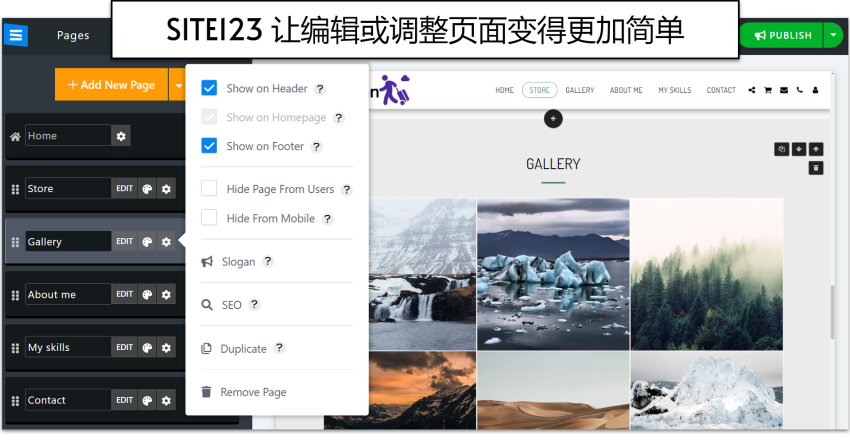
设计灵活性
您无法像在 Wix 上那样使用 SITE123 自由地自定义网站,但是仍然可以自定义很多内容。SITE123 提供了超过 180 个设计模版供选择,以及 14 种页面布局类别,包括文本、图片画廊、活动,甚至还有餐厅预订。 您可以通过添加块来进一步自定义这些页面,但是您确实会因选择的布局而受到一些限制。例如,我选择了”关于”页面模板,但无法按计划嵌入视频。我请求会话支持,但被告知仅某些页面类型允许嵌入视频:

价格
SITE123 还提供相当强大的免费计划,最低级别的付费计划增加了更多的存储空间、免费域名和电子商务功能。如果您想要更大的设计自由度,您还会发现更多的自定义选项。对于许多博客和小型企业而言,这是一个不错的选择。其他功能
SITE123 没有很多的额外功能,但是它确实涵盖了大多数建站工具都有的基础功能,并且比其他建站工具用起来更简单。以下是其中的一些功能:- SEO:您可以添加标题标签、元描述和图像替代文本,仅此而已。还有一个关键字元标记字段,但是在 SEO 中已经过时了,因此只是个没必要的功能。
- 在线商店:在线商店在添加产品信息方面非常周到,对于从未设置过电商网站的用户来说使用非常简单。付费计划或更高等级的计划会在内置的页面类型中提供在线商店功能,因此您无需添加任何其他内容即可开始使用。
- 单页网站:尽管这个功能起初给我带来了最大的麻烦,但是在制作具有不同区域和整个页面自动导航链接的单页网站方面,SITE123 无疑是的最简单的建站工具。对于只需要一个页面的作品集、简历或活动网站来说,这是一个不错的选择。
#7 Webador:入门用户快速上线网站的最佳建站工具
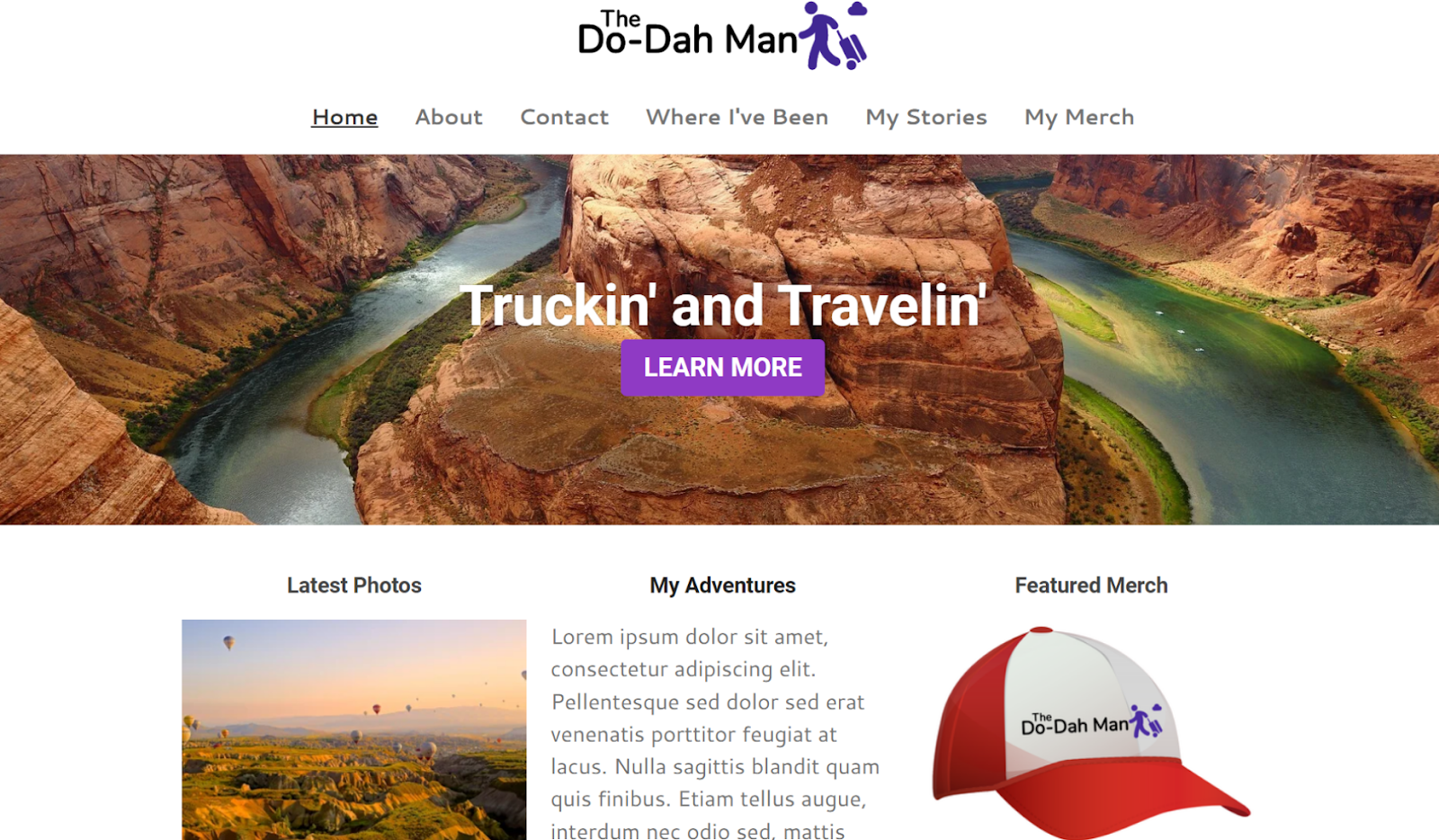
| 标准 | 得数/数量 |
|---|---|
| 易用度 | 10/10 |
| 设计灵活度 | 6/10 |
| 价格 | 10/10 |
| 模板数量 | 50+ |
| 应用程序数量 | 无 |
易用度
用 Webador 建站的过程很直观。即使你以前没有用过任何建站工具,要弄懂 Webador 怎么用也花不了 10 分钟。如果你有建站经验,那简单看一眼就足够了。 用户界面 (UI) 直观明了,能帮助你快速编辑网站的各个部分。Settings(设置)、Webshop(网络商店)、Pages(页面)、Design(设计)和 Editor(编辑器)选项卡的功能清晰明了。设计选项卡非常适合快速调整网站的整体感觉。你可以改变配色方案和字体,呈现你想要的色调。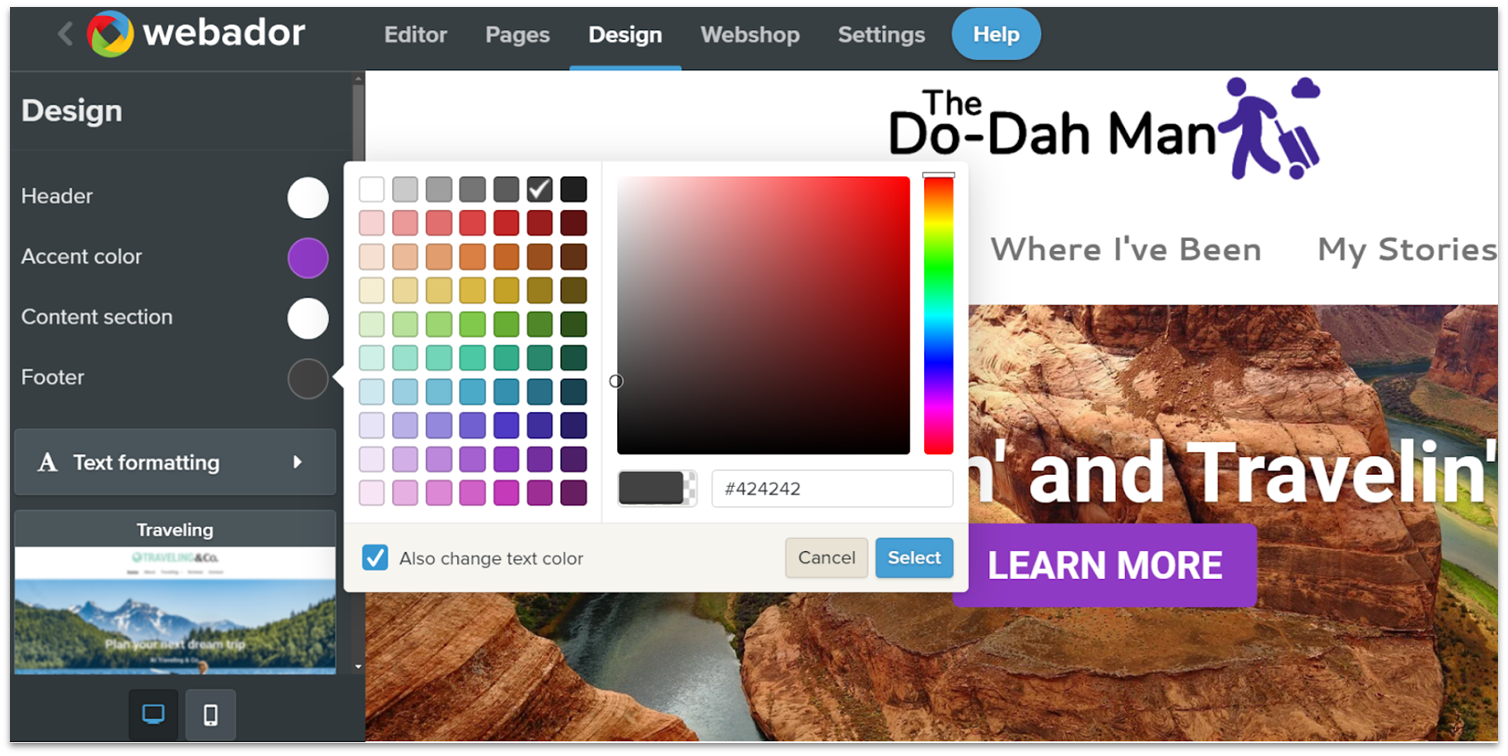
设计灵活度
虽然 Webador 能帮助你快速创建简单的网站,但如果你心目中的理想网站更复杂,不仅仅是几个静态页面和博客,那它可能不是最好的选择。因为它的编辑器只有几个(让人出乎意料的)媒体分享选项,没有更多定制工具了。 但这并不是说它缺少有价值的功能。Webador 支持添加标题、文本、图像、按钮等基本元素,足够打造一个能用的网站。只是没有很特别的功能,比如动画选项或分层编辑。如果你想在页面中添加新元素,Webador 会自动将它们排列到一个简单的网格中,以防网站视觉凌乱,但这样的效果也有点呆板,不够时尚。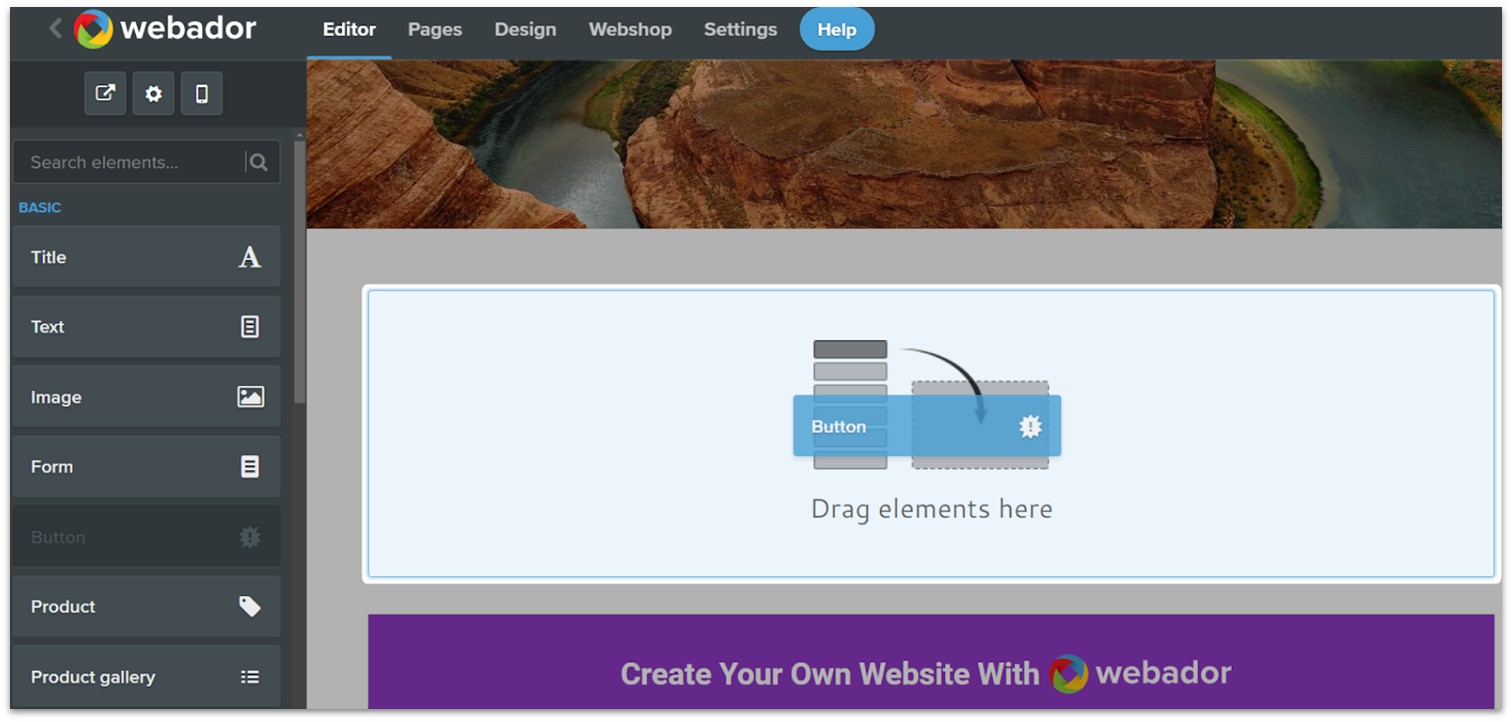
电商功能
对于主打简约的建站工具来说,Webador 的电商功能惊人的全面,能让你在网站上直接销售。Webador 提供特殊标签、折扣、SEO 等选项。它也是为数不多的不收取任何交易费用的建站工具之一。你开了自己的线上商店之后赚的每分钱都归你。 如果你想建立一个跨国电商帝国,Webador 就不太可能帮上忙了。但是如果你只是想快速建立一个优质商店,那它是很好的选择。定价
Webador 是市面上最实惠的建站工具之一。无论选择哪种套餐,前三个月的折扣力度都非常大。无论选择哪种套餐,前三个月都只需要 1 美元。续费价格也很划算。其他功能
Webador 不是功能最丰富的建站工具,但还是有些亮点。- 独特的文件共享组件。Webador 的一些选项能帮助你将网站变成文件共享中心,包含一键下载按钮、音频播放和文档浏览器。
- 自定义表单。你可以创建和修改自定义表单,以询问访客对不同主题的意见。Webador 还会自动整理表单结果。
- 拖放式评分系统。如果你想以更快的方式了解访客对些细节的感受,可以在网站的任何地方添加响应式的五星评分系统按钮。
- 简单的 SEO 选项。你可以用 Webador 轻松地自定义网站的 SEO 设置,这有助于增加流量。
#8 BigCommerce [E-commerce]:最适合高交易量在线业务的建站工具
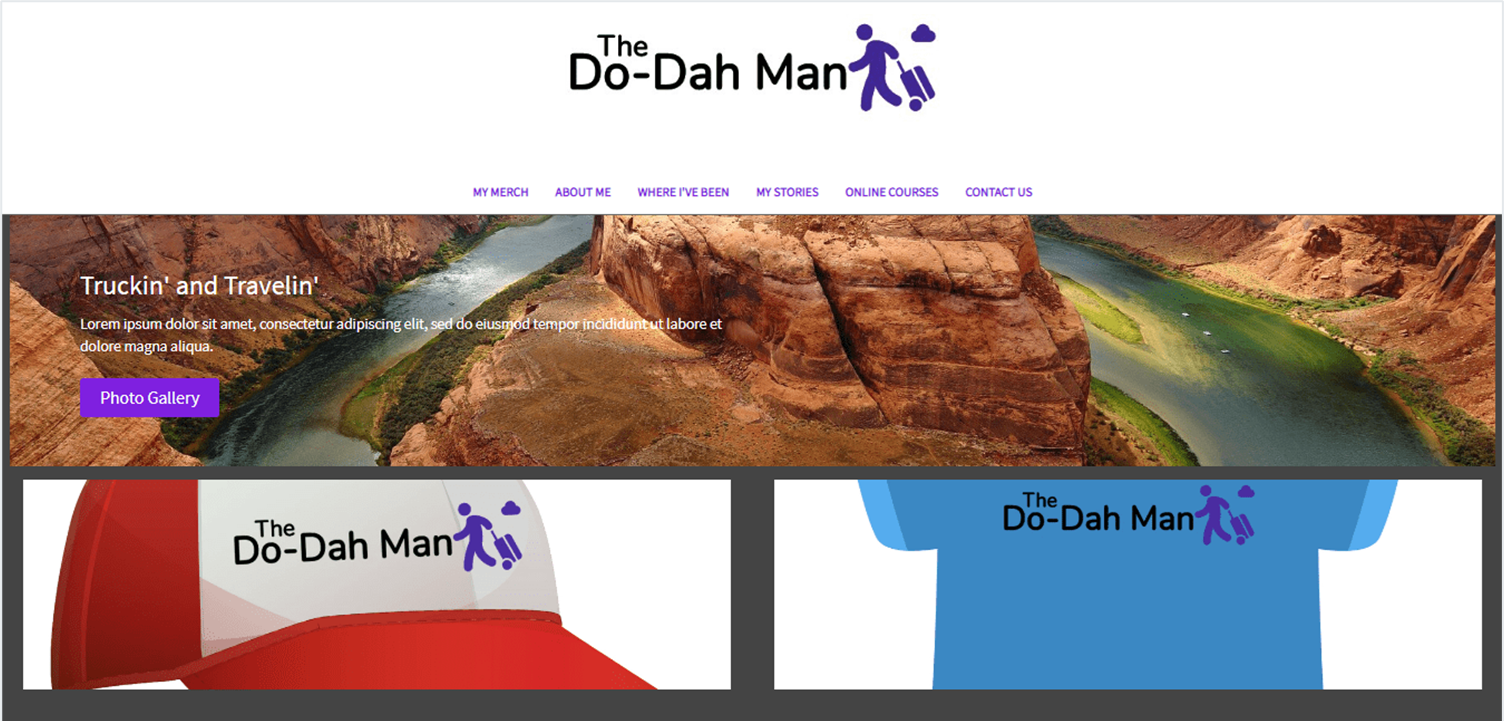
| 标准 | 分数/数量 |
|---|---|
| 易用度 | 5/10 |
| 设计灵活度 | 8/10 |
| 价格 | 8/10 |
| 模板数量 | 12 套(免费)/187 套(付费) |
| 应用程序数量 | 1000+ |
| 支持简体中文 | 是 |
易用度
BigCommerce 是专为团队和企业打造的建站工具,适合自己或合作伙伴精通电子商务的用户。它不算难用,但不够直观,并不适合入门用户。 完成注册后会直接跳转到控制面板,你可以在这里管理网站的每个元素。虽然控制面板的所有菜单、弹出窗口和下拉菜单都支持中文显示,但 BigCommerce 的初始设置仍让人摸不着头脑。就我个人而言,我更希望 BigCommerce 能提供快速入门教程,解释控制面板的主要功能。不过,BigCommerce 也提供了上手清单。
设计灵活性
BigCommerce 提供丰富精美的移动响应式模板。其中只有 12 个免费模板,数量比常规建站工具要少,但对于专门的电子商务平台来说十分常见。 大多数付费主题的价格在 110 美元到 220 美元之间(有些高达 300 美元)。这并不便宜,但对于大型电子商务商店来说算不上一笔大开支。当然,你也可以从第三方平台购买更便宜的主题,比如 ThemeForest。 此外,BigCommerce 提供大量自定义选项。店面编辑器和页面创建器搭配使用,即可自定义所有非产品或列表页面的颜色、字体、排版和布局。此外,大多数模板都有 2 到 4 种预设颜色可供选择。
电子商务功能
在易用性和设计灵活性方面,BigCommerce 的表现只能算中规中矩,但如你所料,电子商务功能才是该建站工具大展拳脚的舞台。 BigCommerce 提供一系列强大的基础功能,包括无限量的存储空间和带宽、提高网站加载速度的 Google AMP、移动应用程序、简单的博客工具、折扣码和优惠券、产品评级和评论以及废弃购物车提醒等等,甚至还支持与第三方支付服务提供商集成,等等。 BigCommerce 也不乏有一些出色的电子商务功能。在我看来,即便需要付出一些时间成本,但用它的编辑器搭建在线商店也是完全值得的。例如,BigCommerce 可让你的产品通达全球。BigCommerce 能够打造的可不仅仅是多语言网站,而是面向不同地区、拥有各自产品列表的独立网站。 即使公司规模不大,你的业务也能从 BigCommerce 的众多功能中获益。BigCommerce 的多渠道销售就是个很好的例子。产品可以上传到亚马逊、eBay、沃尔玛、Google Shopping 和社交媒体市场平台,并通过 BigCommerce 账户进行管理。BigCommerce 可同步库存信息,避免超额销售。 除了全面的 SEO 工具,BigCommerce 还提供强大的营销工具。例如,商店数据可与 MailChimp、G Suite 和 Constant Contact 等电子邮件营销平台同步。订阅 Plus 套餐及更高级套餐的用户还可以将客户细分为不同的群体,并以不同的方式向他们营销。 如果你想通过线上线下双渠道销售产品,实现起来也不难。BigCommerce 集成了领先的销售点终端(POS)解决方案,涵盖 Square、Vend 和 Clover 等系统,支持库存同步,并允许客户线下提货。 你还可以通过 BigCommerce 精选的近 1000 款应用程序(其中很多是免费的)添加更多功能,从发货和订单管理到营销和分析,各类应用应有尽有。价格
阅读上文盘点的众多功能后,你可能也猜到了 BigCommerce 的价格并不便宜。但鉴于其所提供的服务,它可以说是物有所值。事实上,BigCommerce 采用了相对标准的定价结构,每种套餐的成本几乎与同类的 Shopify 相同。 不过,两者也有一些不同之处。Shopify 最便宜的套餐就提供废弃购物车恢复功能,而 BigCommerce 的用户只有升级到中端的 Plus 套餐才能享有这项服务。另一方面,BigCommerce 所有套餐均可添加无限数量的员工账户;而 Shopify 不同套餐最多可添加的员工账户数量有所不同,分别为 2 个、5 个或 15 个。#9 WordPress.com – 最适合博客的建站工具
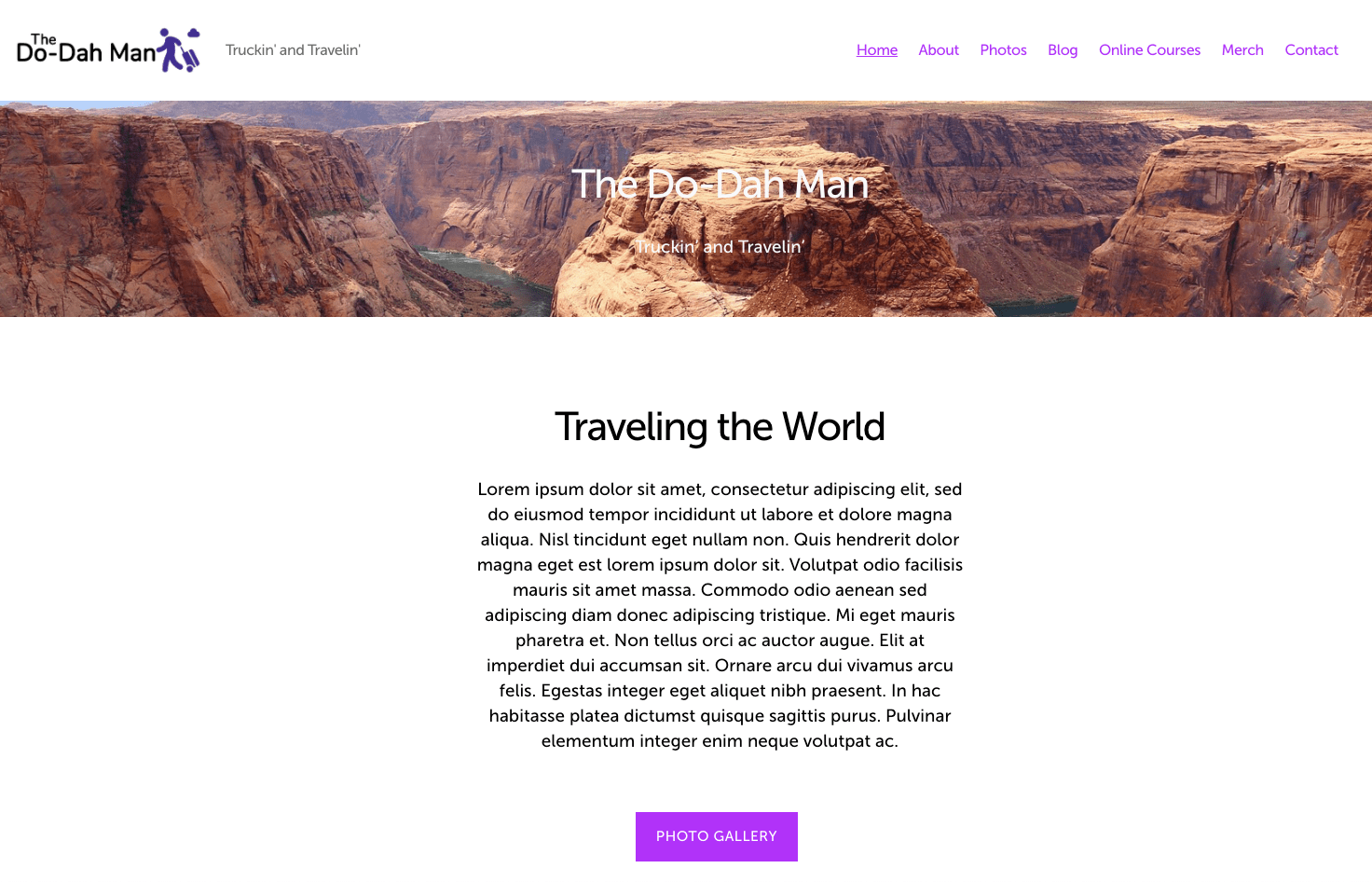
| 标准 | 得分/总分 |
|---|---|
| 易用性 | 6/10 |
| 设计灵活性 | 8/10 |
| 价格 | 9/10 |
| 模板数量 | 140 多个原生模板/几千个第三方模板 |
| 应用程序数量 | 约5万(第三方) |
| 支持简体中文 | 否 |
易用性
如果您理解了使用内容块创建布局的概念,WordPress.com 的 区块编辑器就很容易使用。您可以在现有模板的基础上创建网页,这样可以简化设计过程。它还有几十种区块类型可选,并以用途分类,非常方便,能节省很多搜索时间。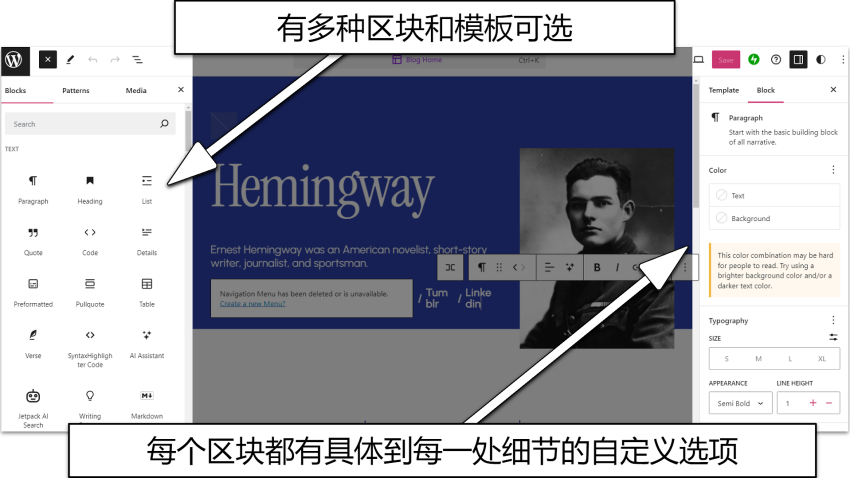
设计灵活性
自定义选项各不相同,完全取决于你所选的主题。旧版主题的自定义选项通常非常有限,而新版主题(WordPress 和第三方平台)的自定义选项更丰富。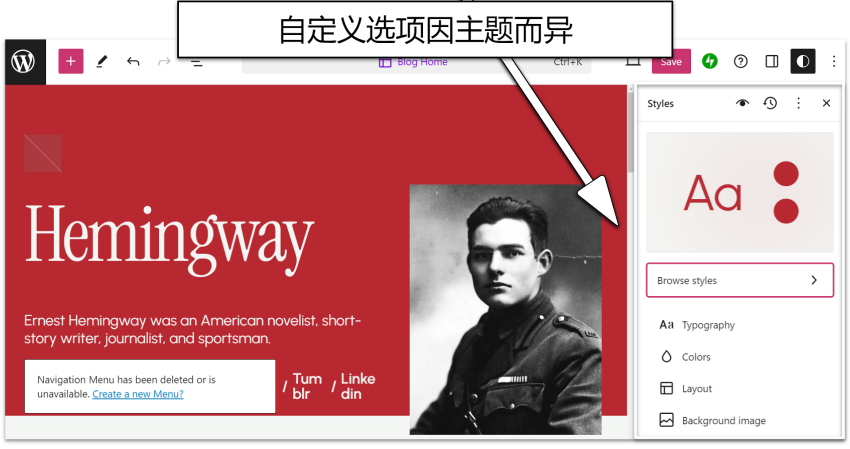
价格
WordPress.com 的价位差别很大(还提供免费计划),并且每个计划之间都有明显的区别。最低级别计划的价格非常实惠,足以满足要求功能强大但价格低廉的网站的博客作者或自由职业者的需求。使用插件、自定义主题和其他高级功能需要购买商业计划,但是它提供的所有功能都是物有所值的。其他功能
WordPress.com 的许多优秀功能来自插件,但是有一些内置的小功能也很方便,是其他建站工具所没有的:- 深度博客功能:WordPress 提供(可能是)最先进的博客和页面管理系统,方便用户定期更新博客。
- 直接视频嵌入:WordPress 允许用户直接在网站上嵌入视频,无需通过第三方视频平台集成。
- 平台移动选项:WordPress 提供的平台间导入/导出选项最多。
- 高效页面加载:WordPress 在桌面和移动设备上的加载速度超快。
#10 Web.com:适合进阶用户的全能型工具

| 标准 | 分数/数量 |
|---|---|
| 易用度 | 6/10 |
| 设计灵活度 | 8/10 |
| 价格 | 8/10 |
| 模板数量 | 200+ |
| 应用程序数量 | 无 |
易用度
熟练使用 Web.com 不需要专业的网站设计背景,但我还是不推荐入门用户选它。如果你想要迅速建站,我也不推荐它。这还不是难不难学的原因。理论上,只需要几步就可以创建一个简单的网站,但 Web.com 真正有价值的功能需要更多技术知识才能掌握。 Web.com 非常重视调整间距、嵌套设计和响应水平等方面工具。这些工具都能为你的网站设计带来很大的影响,但如果你对设计细节不感兴趣,它们可能会显得累赘和困难。 这也让 Web.com 处于一个有点尴尬的境地,因为它对纯小白用户来说有点太复杂了,但又缺乏专业设计师和机构需要的高级功能。不过,它的工具还算直观,很适合用来获取设计概念。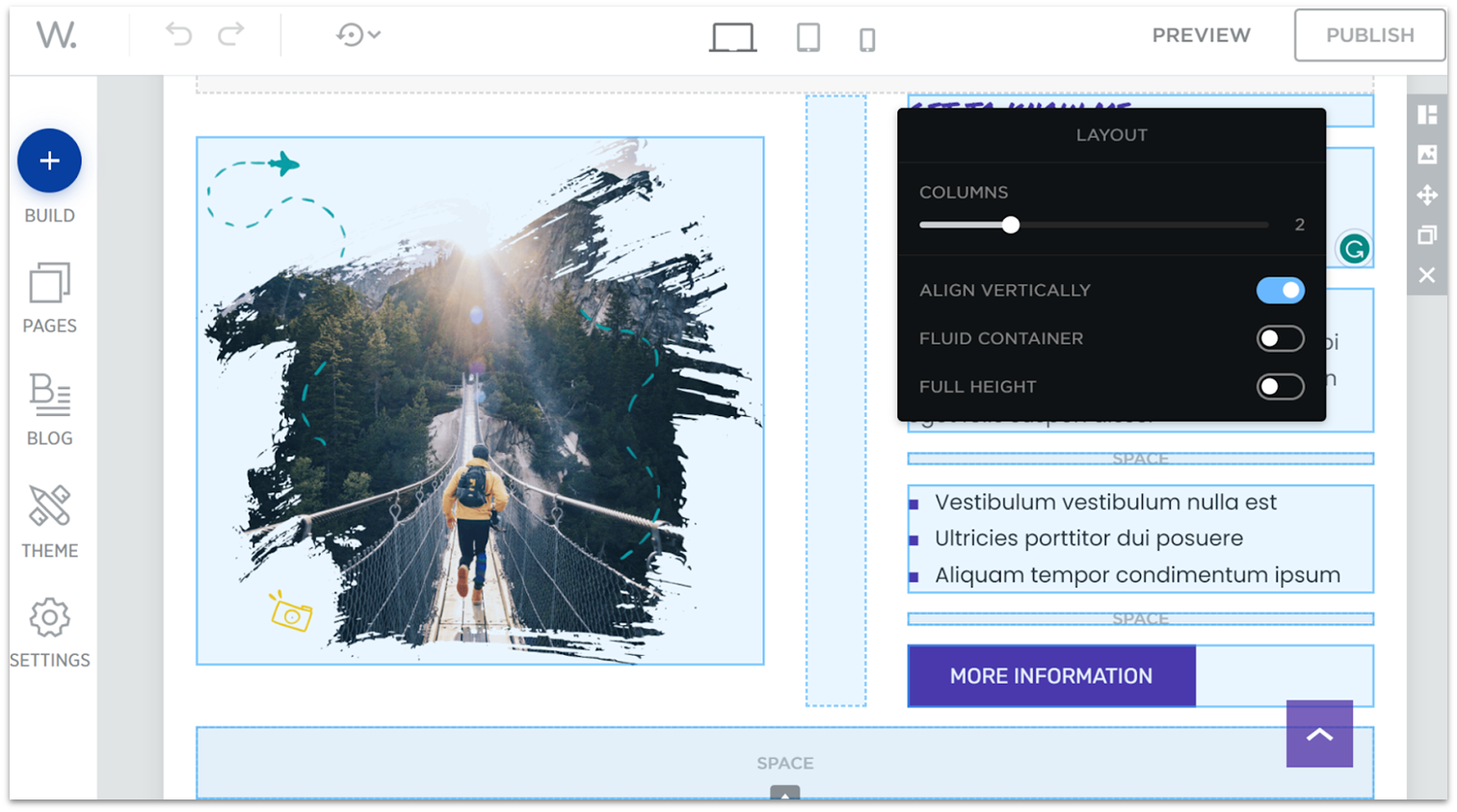
设计灵活度
如果你愿意对网站设计投入一定的时间,Web.com 可以帮你实现理想的设计。它的编辑器结构合理,你可以从整体开始,然后再打磨每个元素的细节。 Web.com 有 200 多个专业的模板可供选择,以满足不同的需求。 选好模板之后,你就可以在 Theme(主题)选项卡下修改网站外观的常规细节。Web.com 的设计选项不仅包含常规的颜色和字体,还可以微调按钮、标题、分隔符甚至是时间线和倒计时的样式。 如果你想让网站的风格符合品牌调性,还可以用 Web.com 的颜色向导工具。只需将品牌徽标上传到颜色向导工具,它就会自动更新网站的整体色调,以匹配徽标颜色。 Web.com 的单个组件和块都很出色。它的小组件不仅比竞品多得多(甚至有自定义倒计时、进度条和互动地图等小组件),而且每个元素的设计自由度还非常高。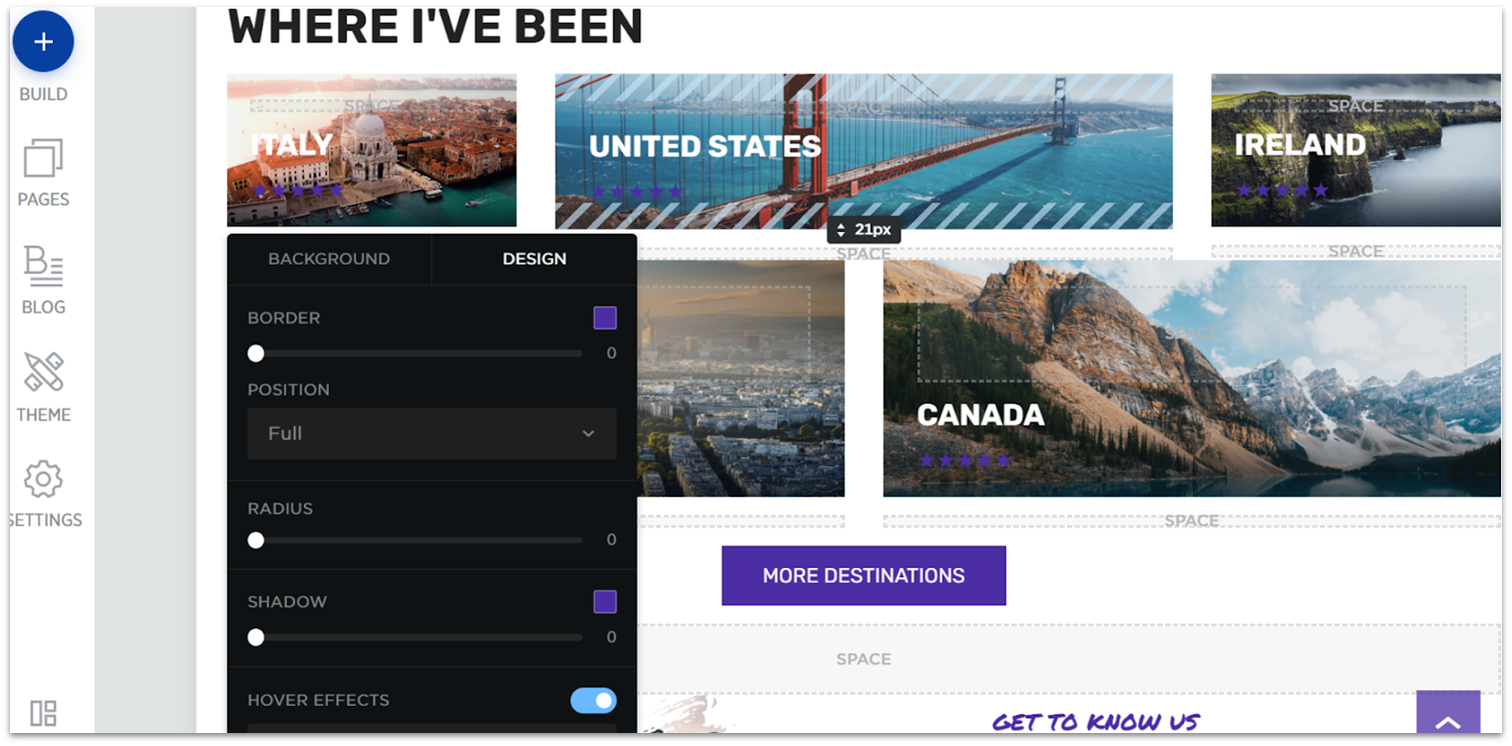
电商功能
虽然电商不是 Web.com 的重点板块,但它的电商功能还是比较完整。电商面板设计人性化,功能强大,而且与设计面板是分开的,因此可以让你专注于运营线上商店。 上架新产品时,你可以根据需要为每款产品添加尽量多的细节信息和规格,既方便顾客,也有助于跟踪产品的销售表现。你还可以在面板中输入订单、货物、甚至是计税规则等信息。有了这些数据,你就可以用 Web.com 预制业务报告功能来追踪业务的健康状况和痛点。 值得一提的是,Web.com 还设有专门的品牌控制面板,为客户提供一流的品牌建设选项,如Logo 生成功能、商品模型和社交媒体工具,帮助你提升品牌形象。 支付方式选项比较有限,报告功能也没有定制化选项。即便如此,Web.com 为电商提供的服务还是很不错。定价
如果你只想根据自己的想法量身定制一个网站,那么 Web.com 的 Website Essentials 套餐在功能和定制化方面比市面上的其他初级套餐都更丰富。如果你对电商功能不感兴趣,Website Essentials 就足够了,而且价格实惠。 其他套餐的附加功能都与电商和业务拓展有关。Business Essentials 套餐增加了强大的营销和 SEO 功能,以帮助你提高流量。eCommerce Essentials 套餐和 eCommerce Premium 套餐支持通过多种线上渠道销售产品,还有品牌打造功能。其他功能
Web.com 的工具箱很惊艳,包含丰富、实用的建站工具。套餐外的附加功能都很有价值。以下是我最喜欢的一些功能。- Quickstart 服务。如果你想把繁重的工作留给专业人士,也有这个选项:Quickstart 服务。在这项服务中,你可以找专业设计师根据你的需求和愿景来为你创建网站。完成后,你还可以用经典的编辑器调整网站。
- 模板生成向导。如果你不想花几个小时来找完美的模板,就可以用模板生成向导。只需回答几个关于网站的问题,它就会为你创建一个自定义模板。
- 预制区块。编辑网站时无需逐个添加元素。Web.com 为联系表单、客户感言和图片库等内容提供了大量的预制小组件区块选择。
- 徽标生成工具。Web.com 提供简单易上手的辅助服务徽标生成工具。你可以用它来为品牌制作独特的徽标。
我学到的内容和令我惊讶的内容
在开始这个项目之前,我没怎么考虑过建站工具能有多大区别。这次测试过程让我了解了差别有多大,用户的确需要选择合适的建站工具,才能为自己(作为网站开发者)和访客提供最佳体验。 让我最惊讶的是在设计灵活性和其他操作因素之间取得的平衡。一般来说,提供更多灵活性的建站工具(如 Wix)需要更多的时间来使用,并且页面加载速度较慢,而那些限制选择的建站工具可以更快地建立网站,并且可以更好地保证设计质量(因为您无法确定自己的DIY布局是否会失败)。 在测试了这么多建站工具并创建了真正的网站之后,以下是我对于选择建站工具的主要建议:- 提前了解您的网站目标。您要出售产品还是运营博客?还是两者都需要?这将帮助您选择合适的建站工具,因为不同的建站工具有不同的优势。如果不确定,请选择更灵活的建站工具。
- 便宜(或免费)的并不总是更好的。一些建站工具的计划确实更值,但总的来说,一分钱一分货。如果您愿意为计划付费,您和您的访客将有更好的体验。
- 您可以依赖预设设计。许多建站工具都希望您知道它们提供了很大的灵活性,但是 DIY 过多可能会很快搞砸。如果您知道自己缺乏设计眼光,那么选择内置强大指南的建站工具(例如 Squarespace)会很有帮助。
常问问题
自己建造网站更好,还是雇一位网页设计师更好?
我在测试建站工具后了解到,即使没有设计经验,自己搭建网站也非常简单!如果自己创建网站,可以节省聘请设计师的费用,并且可以根据需要随意更改,而无需与设计师反复沟通修改。但是,自己搭建网站可能会花费更长的时间,并且受建站工具提供的自定义选项的限制。 如果您聘请设计师,您需要为他们的时间和经验付更多钱(尽管您可以使用 Fiverr 寻找便宜的方案),但您会得到令人惊叹的专业设计,属于您独有的网站。哪个免费的建站工具最好?
并非所有免费的建站工具计划都是一样好的——有些会限制您只能创建个位数的页面,而另一些会限制您的存储空间。几乎所有建站工具都会在您的网站上打广告。查看我们对最佳免费网站构建器的评估,以了解最适合您的需求的建站工具。建站工具计划需要多少钱?
付费建站工具计划的价格范围很广,定价取决于计划等级和提供的功能。在测试中,价格既有 $4 的个人计划,也有超过 $50 的高级商业计划。(也有价格超过数百美元的企业级计划。) 平均而言,如果您购买年度计划,那么最受欢迎的计划每月在 $12 – $25 之间。提前支付一年的费用总体上可以为您节省钱,但一开始就需要支付全额。 不要错过我们的 Wix 价格终极指南。应该何时升级至付费建站工具计划?
如果需要自定义域名来建立品牌和进行网络 SEO,就应升级到付费计划。这份列表上的每个建站工具都需要升级到付费计划才能关联自定义域名。在购买付费计划之后,通常内置广告也会移除,这也可以帮助您提升品牌形象。 如果您对自定义域名没有迫切的需求,那么是否升级到付费计划在很大程度上取决于您的网站需求和您选择的建站工具。一旦您的网站需要免费计划之外的功能,就应该进行升级——可能是在 Jimdo 上需要创建超过 5 个页面,或者在 Wix 上需要 500 MB 以上的存储空间。拖放式建站工具是什么?
拖放式建站工具是指能够在网页的任意位置添加和移动网站元素,只需用鼠标点击元素并将其移动到所需的位置即可。这与块编辑器不同,您用块编辑器可以为网站上放置的内容以及放置的位置设置更多参数。 Wix 等拖曳式建站工具能让网站定制流程变得更加顺畅简单。我应该如何以及在哪里获取域名?
大多数建站工具为年度订阅提供一个免费域名,这通常是获取域名的最简单方式。您还可以从域名注册商或网站主机提供商处获得域名。如果需要更多帮助,请查看我们的域名选择指南。很高兴你喜欢!

We check all comments within 48 hours to make sure they're from real users like you. In the meantime, you can share your comment with others to let more people know what you think.
每月一次,您将收到有趣且富有洞察力的提示、技巧和建议,以利您改善您的网站性能并实现您的数字营销目标!